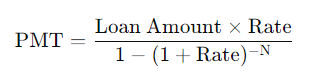Pada suatu saat, kita semua mendapati diri kita terperangkap dalam jenis pinjaman tertentu, terkadang begitu saja sehingga kita terjun langsung tanpa menyadari dampak penuhnya. Realita baru terasa berat ketika jumlahnya bertambah. Pinjaman mahasiswa, pinjaman mobil, dan utang kartu kredit saya semuanya terakumulasi menjadi jumlah yang terasa seperti serangan jantung mini. Meskipun saran umum adalah melunasi utang secara bertahap dari waktu ke waktu, kenyataannya adalah bahwa dengan bunga dan faktor keuangan lainnya yang berperan, pendekatan ini tidak selalu masuk akal.
Yang Anda butuhkan adalah strategi yang jelas, yang mempertimbangkan pendapatan, suku bunga, dan jangka waktu optimal untuk terbebas dari utang tanpa terjerumus lebih dalam ke dalam siklus utang. Dalam artikel ini, saya akan menjelaskan amortisasi pinjaman dan bagaimana Anda dapat mengatur angka-angka untuk melunasi pinjaman secara efisien dan cepat.
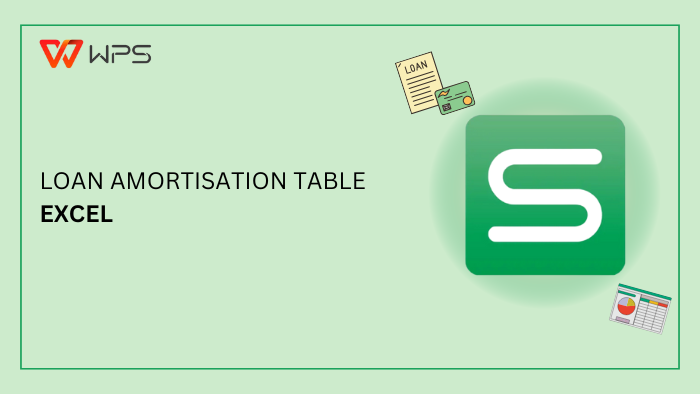
Apa itu Variabel Amortisasi Pinjaman di Excel
Secara teori, amortisasi adalah proses pembayaran kembali pinjaman melalui angsuran yang sama selama jangka waktu tertentu. Setiap pembayaran dibagi menjadi dua bagian: satu bagian digunakan untuk mengurangi pokok (jumlah awal yang dipinjam), sementara bagian lainnya digunakan untuk menutupi bunga yang dibebankan oleh pemberi pinjaman.
Di masa lalu, pembayaran berkala dan bunga dihitung secara manual di buku besar; sebuah metode yang memakan waktu dan rentan terhadap kesalahan manusia, terutama untuk pinjaman dengan jangka waktu yang lebih panjang. Saat ini, dengan menggunakan alat seperti Excel dan fungsi-fungsi lanjutannya, termasuk rumus amortisasi Excel, Anda dapat dengan cepat membuat jadwal amortisasi lengkap dengan akurasi yang jauh lebih tinggi.
Dari pengalaman saya, memahami variabel-variabel utama dan bagaimana mereka berinteraksi akan memudahkan pemahaman konsep amortisasi pinjaman, yang kemudian menyederhanakan penerapannya dalam kehidupan nyata. Berikut ini adalah elemen-elemen mendasarnya:
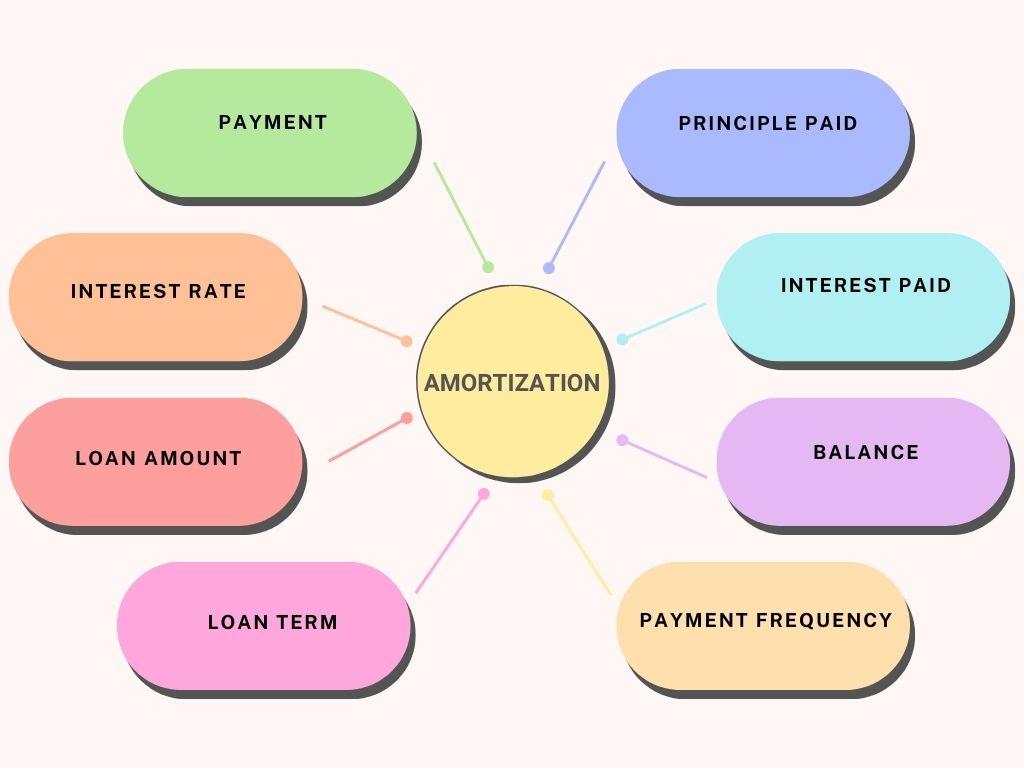
Jumlah Pinjaman (Pokok):Jumlah pinjaman awal.
Suku bunga: Suku bunga tahunan yang dibebankan oleh pemberi pinjaman.
Jangka Waktu Pinjaman:Total durasi pinjaman (misalnya, 15 atau 30 tahun).
Pembayaran: Jumlah tetap yang dibayarkan pada setiap periode.
Frekuensi Periode:Seberapa sering pembayaran dilakukan (misalnya, mingguan, bulanan, dua tahunan, atau tahunan).
Keseimbangan: Sisa pokok setelah setiap pembayaran.
Bunga yang dibayarkan:Bagian setiap pembayaran yang menutupi bunga.
Pokok yang dibayar:Bagian pembayaran yang mengurangi saldo pinjaman yang belum dibayar.
Pembayaran Ekstra (Opsional):Pembayaran tambahan apa pun yang dilakukan untuk menurunkan pokok lebih cepat.
Menggunakan Template Amortisasi Pinjaman Excel Sederhana di WPS
Mengelola perhitungan keuangan dan melacak pembayaran bisa menjadi tantangan, terutama jika Anda hanya membutuhkan solusi cepat untuk mempertahankan jadwal amortisasi dan menjaga semuanya tetap teratur di satu tempat. Untuk situasi seperti ini, saya menemukantemplat tabel amortisasioleh WPS Office menjadi solusi yang jauh lebih praktis.
Template ini dirancang oleh para profesional, dan segera setelah saya mulai menggunakannya, saya tidak hanya merasakan kemudahan tetapi juga tabel yang terstruktur dengan baik yang menghilangkan rasa frustrasi dalam mendesain template dasar dari awal. Alih-alih menghabiskan waktu membuat jadwal amortisasi secara manual, saya memiliki akses ke format yang siap pakai dan telah disempurnakan yang memberikan solusi terbaik secara instan.
Biarkan saya memandu Anda melalui templat tabel amortisasi pinjaman di WPS Office; bagaimana Anda dapat mengunduh, mengedit, dan mengelola jadwal amortisasi Anda secara offline.
Untuk memulai, pertama-tama mari kita cari templat tabel amortisasi yang dapat kita gunakan dan lihat bagaimana kita dapat mengunduhnya sendiri:
Langkah 1:Ayo kita menuju keTemplat WPSsitus web di browser kami, tempat Anda dapat mengakses ribuan templat yang dibuat secara profesional.
Langkah 2:Setelah berada di situs web, gunakan bilah pencarian dan cari“Amortisasi Pinjaman”untuk menemukan semua templat yang tersedia terkait dengan amortisasi pinjaman.
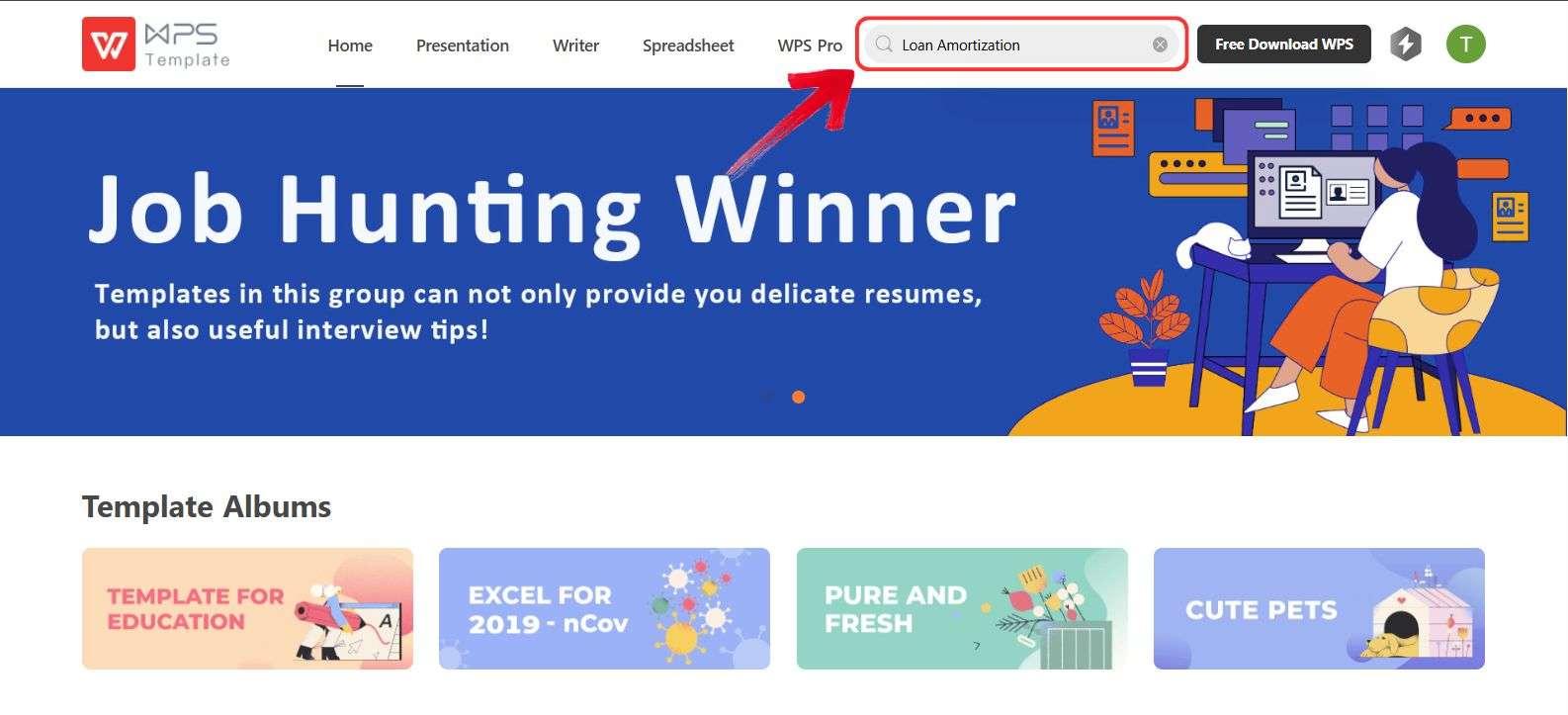
Langkah 3:Sekarang, gulir melalui templat dan klik salah satu yang paling sesuai dengan kebutuhan Anda.
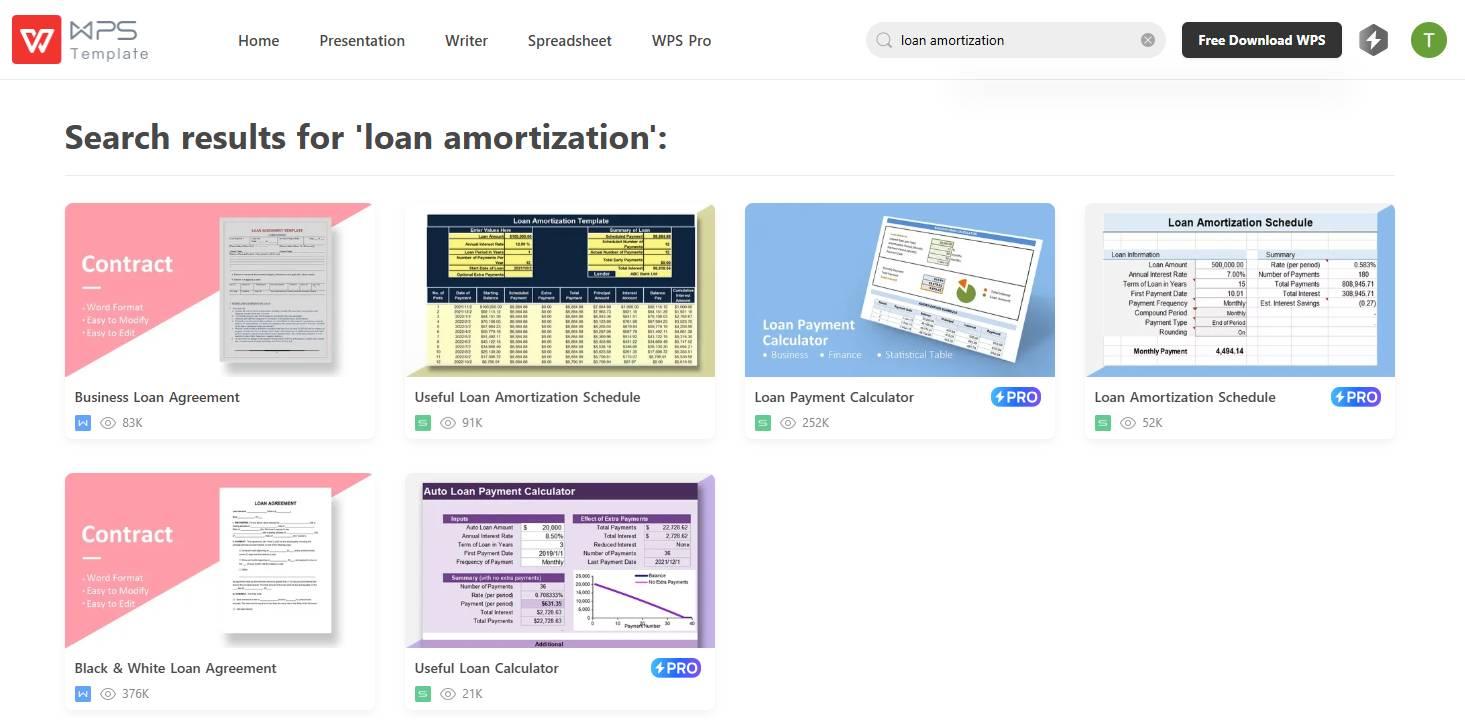
Langkah 4:Pada halaman berikutnya, Anda akan memiliki opsi untuk mengedit templat secara online menggunakan alat spreadsheet cloud bawaan WPS Office atau klik“Unduh”untuk mengunduh templat untuk penggunaan offline.
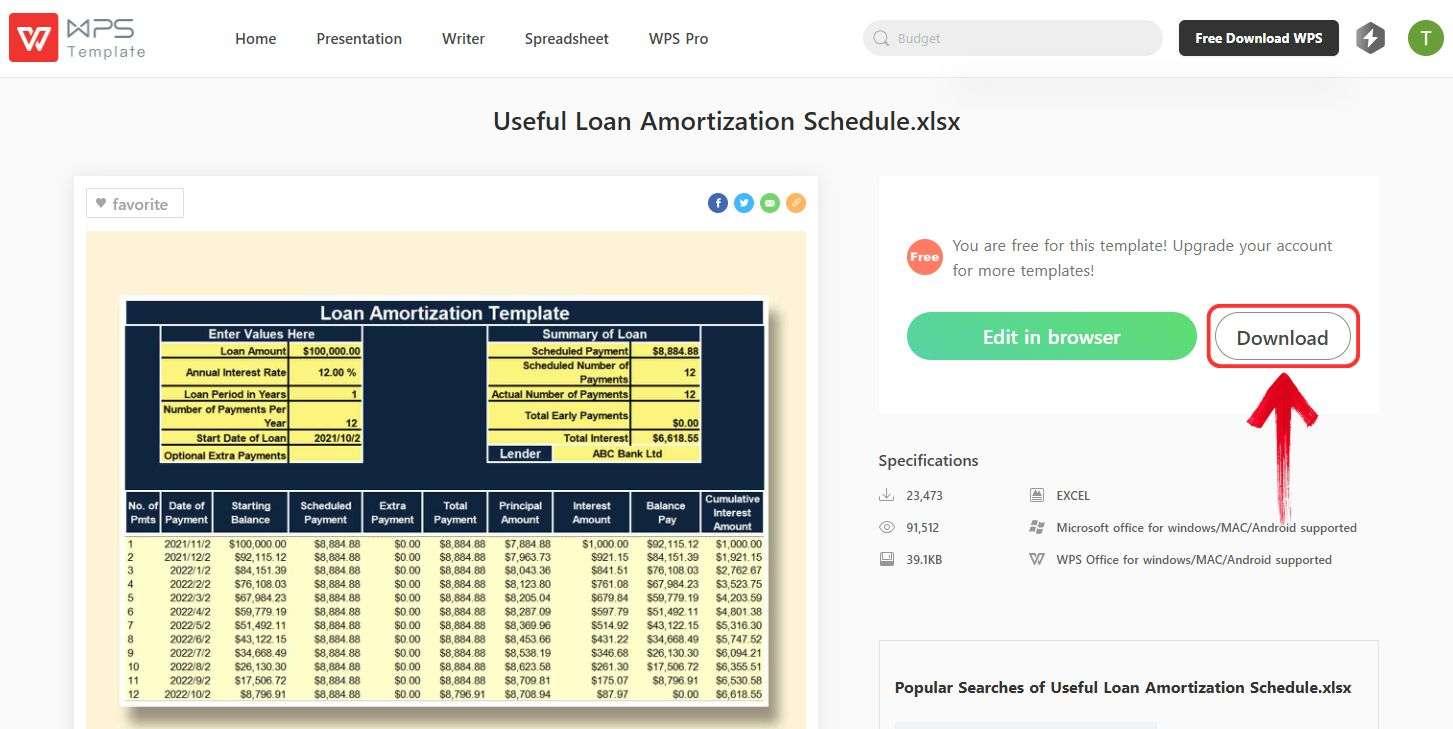
Dengan ini, kita sekarang memiliki templat Tabel Amortisasi Pinjaman gratis hanya dalam beberapa klik!
Selanjutnya, kita perlu mengedit template, yang cukup mudah jika Anda memiliki semua detail pinjaman yang diperlukan. Untuk mempermudah, saya akan menggunakanLembar Kerja WPS; alternatif gratis untuk Microsoft Excel dengan antarmuka yang mudah digunakan dan tampilan yang lebih modern dan ramping.
Langkah 1:Jadi, mari kita mulai dengan membuka Templat Amortisasi Pinjaman terlebih dahulu sehingga kita dapat mengeditnya.
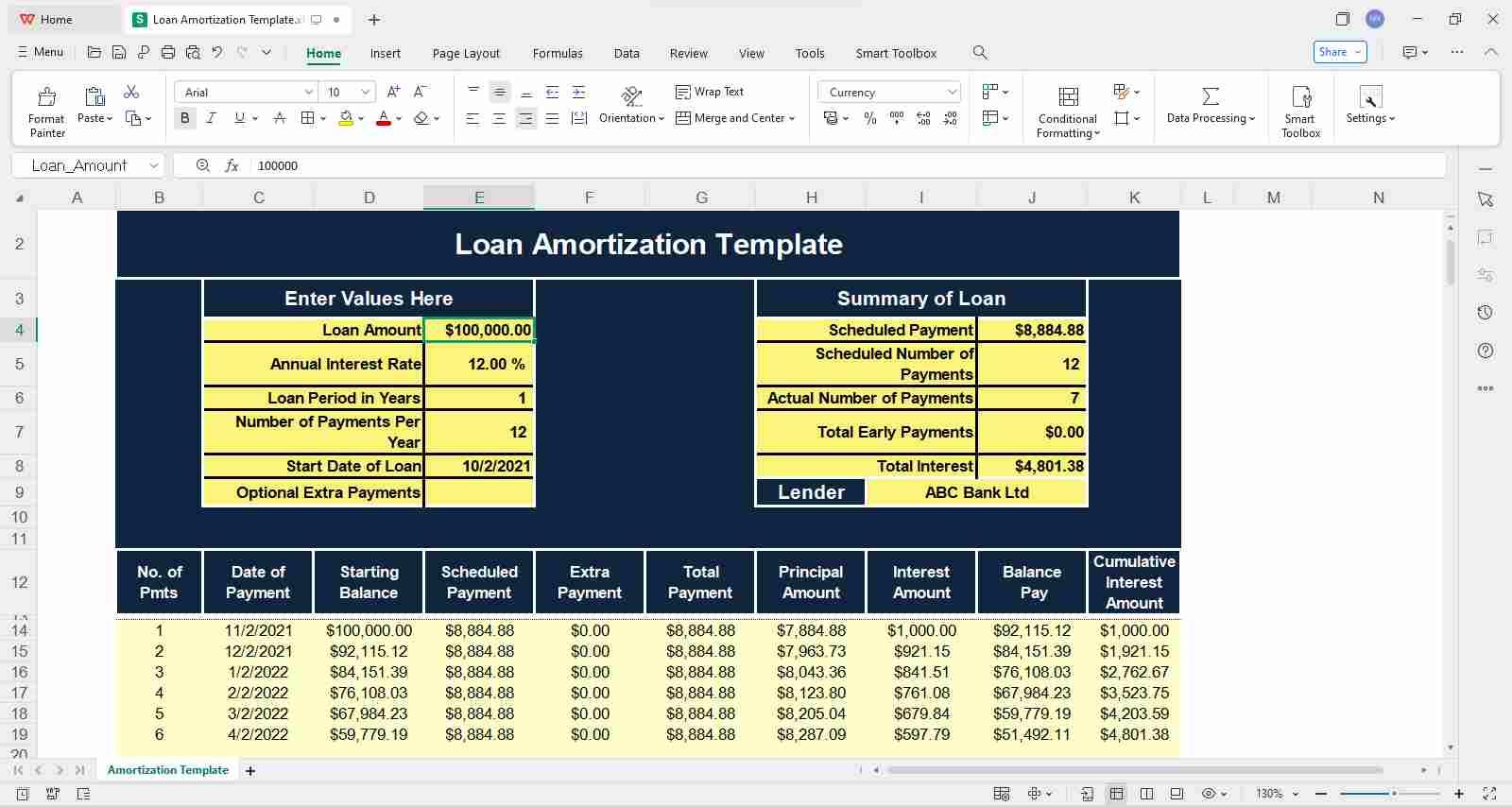
Langkah 2:Sekarang, mari kita edit detailnya. Anda akan menemukan detail pinjaman di bagian atas, tempat Anda dapat memasukkan informasi yang diperlukan secara manual dengan mengklik dua kali pada sel yang relevan.
Sebagai contoh, saya menggunakan rincian berikut untuk pinjaman kecil:
Jumlah Pinjaman:Rp. 1.000,00
Suku Bunga Tahunan:5,00% dari
Periode Pinjaman dalam Tahun:5
Jumlah Pembayaran Per Tahun:1
Tanggal Mulai Pinjaman:21 Maret 2025
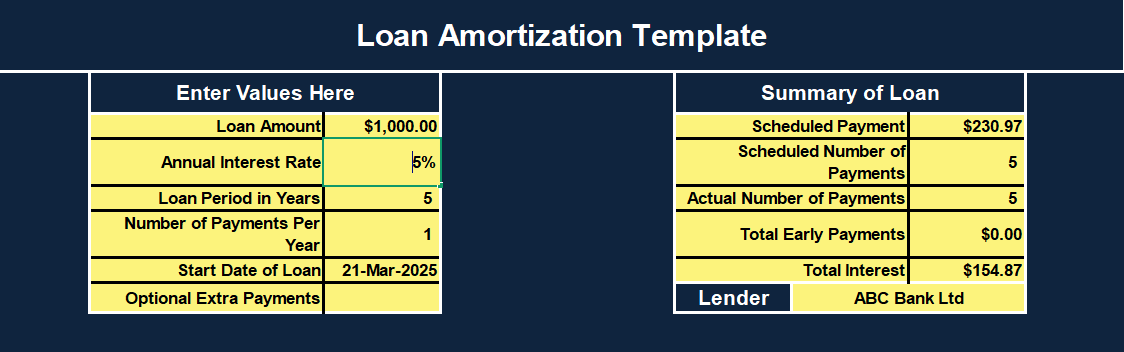
Langkah 3:Setelah Anda memasukkan rinciannya, gulir ke bawah untuk melihat tabel amortisasi yang telah Anda siapkan.
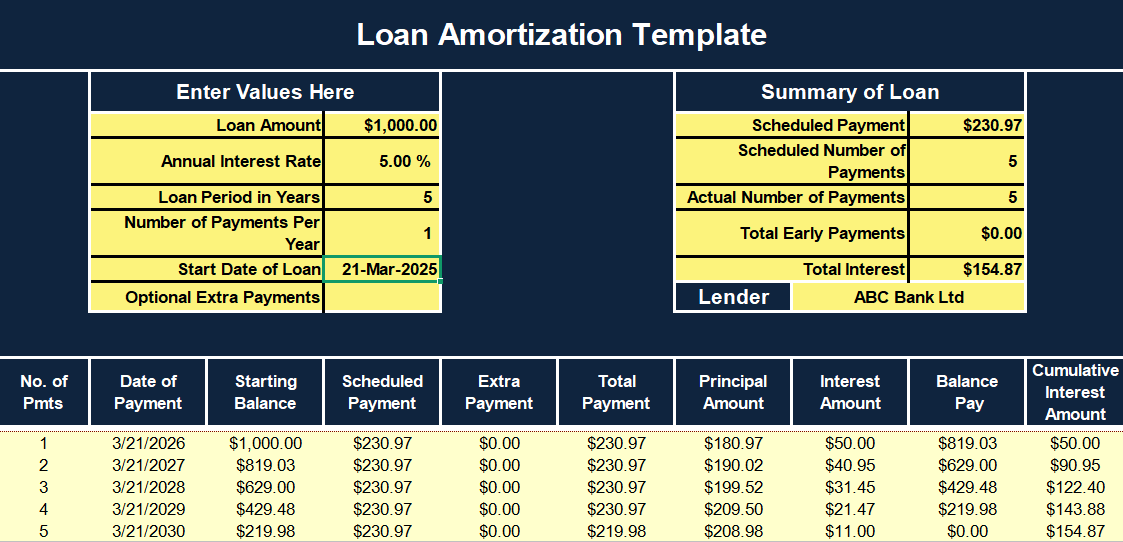
Templat ini dilengkapi dengan rumus dan format yang telah ditetapkan sebelumnya, yang berarti bahwa begitu Anda memasukkan rincian pinjaman, jadwal amortisasi pinjaman Anda akan segera siap.
Seringkali, orang melakukan pembayaran tambahan selain pembayaran pinjaman rutin mereka untuk mengurangi jumlah pokok pinjaman lebih cepat. Untuk mengakomodasi hal ini, templat ini menyertakan"Pembayaran Tambahan"bidang, di mana Anda dapat memasukkan jumlah tambahan yang akan Anda bayarkan setiap periode.
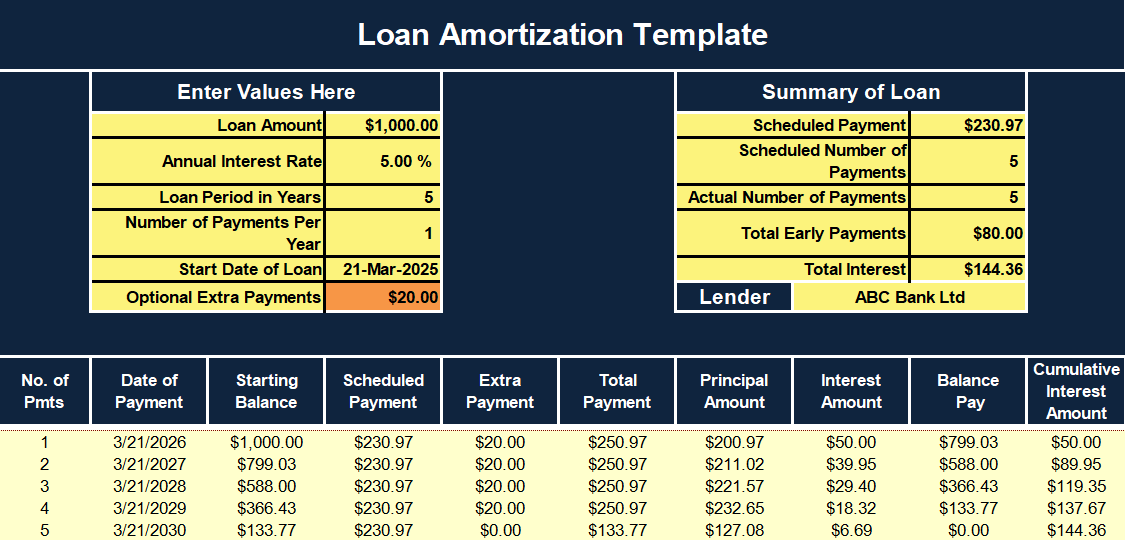
Menyesuaikan Jadwal Amortisasi Pinjaman Menggunakan Fungsi PMT di Excel
Sering kali, orang lebih suka menggunakan templat untuk jadwal amortisasi pinjaman mereka, tetapi jika Anda adalah seseorang yang suka memiliki kendali penuh atas detailnya, maka membuat jadwal Anda sendiri dari awal mungkin merupakan cara yang tepat. Hal baiknya adalah, Excel memiliki fungsi bawaan yang membuat proses ini jauh lebih mudah.
Sebelum kita melanjutkan membuat tabel amortisasi pinjaman yang disesuaikan di Excel, mari kita periksa rumus PMT. Bagi mereka yang paham keuangan, berikut rumus yang Anda gunakan untuk menghitung pembayaran pinjaman:
Namun, di Excel, meskipun rumusnya tetap sama, tampilannya sedikit berbeda:
=PMT(tingkat, nper, pv)
Seperti yang Anda lihat, dengan fungsi PMT Excel, Anda tidak perlu memasukkan seluruh rumus pembayaran secara manual, sebagai gantinya, Anda cukup memasukkan nilai untuk membuat jadwal amortisasi. Mari kita uraikan variabel-variabel ini:
PMT:Jumlah pembayaran yang dihitung untuk setiap periode.
kecepatan: Suku bunga per periode.
Misalnya:Jumlah total periode pembayaran.
hal.:Nilai sekarang, atau jumlah yang dipinjam.
Setelah ini selesai, mari kita coba membuat tabel amortisasi pinjaman Excel yang kita sesuaikan sendiri. Untuk melakukannya, mari kita gunakan sebuah contoh. Mari kita asumsikan kita telah mengambil pinjaman sebesar $5.000 dengan suku bunga tahunan sebesar 6%, dan kita diharuskan untuk melunasi pinjaman ini selama 5 tahun ke depan dengan pembayaran tahunan yang sama.
Langkah 1:Mari buka lembar kerja kosong di Excel, dan gunakan beberapa sel pertama; sel A1:B4, untuk sekadar memasukkan rincian pinjaman kita.
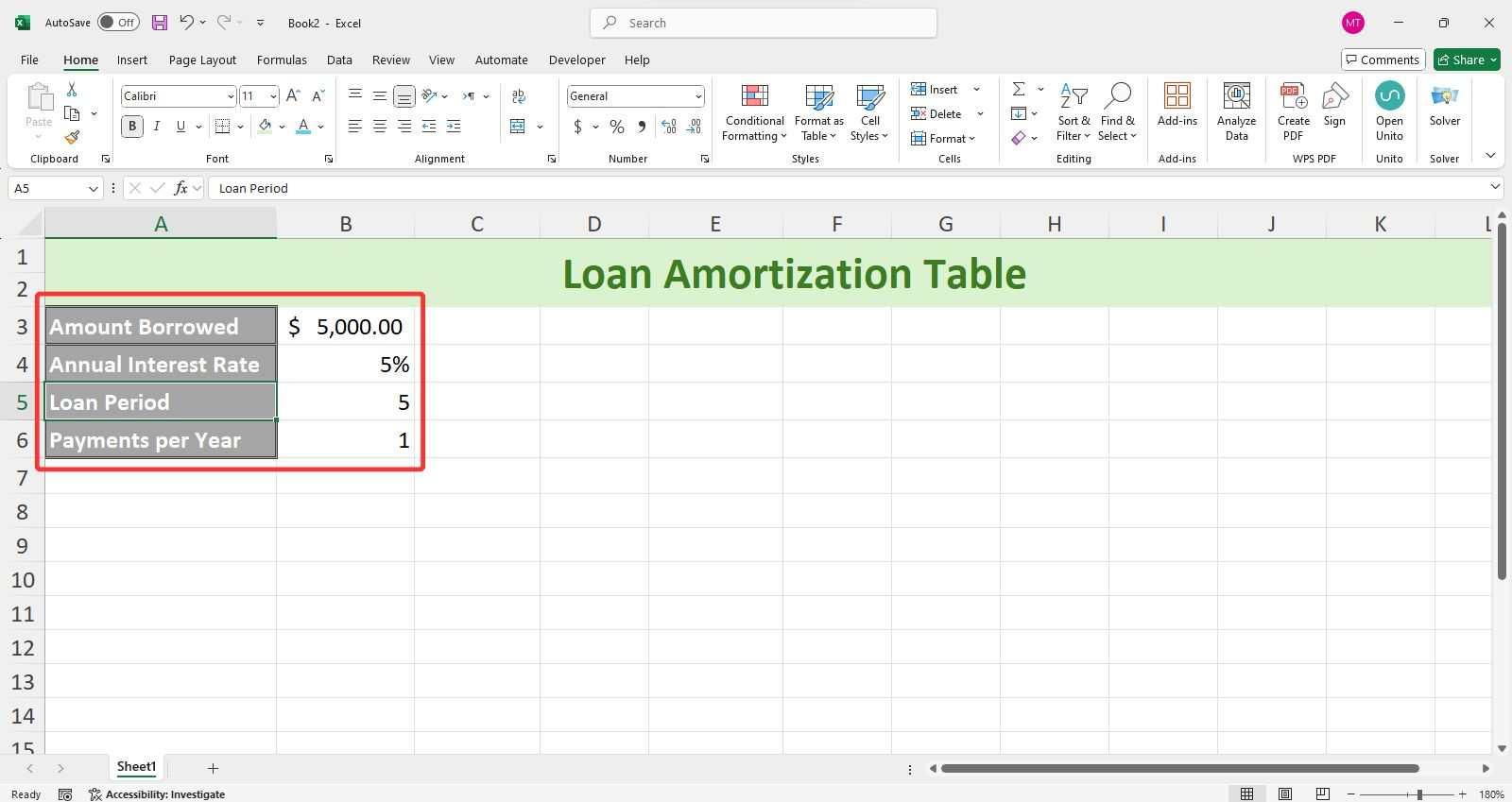
Langkah 2:Untuk memudahkan perhitungan, kita akan menambahkan beberapa sel lagi yang akan menjadi"Tarif periodik"dan ""Jumlah Total Pembayaran".
Langkah 3:Nilai untuk tingkat Periodik akan menjadi"Tarif Tahunan / Pembayaran per tahun".
=Sel Tingkat Tahunan / Sel Pembayaran per tahun
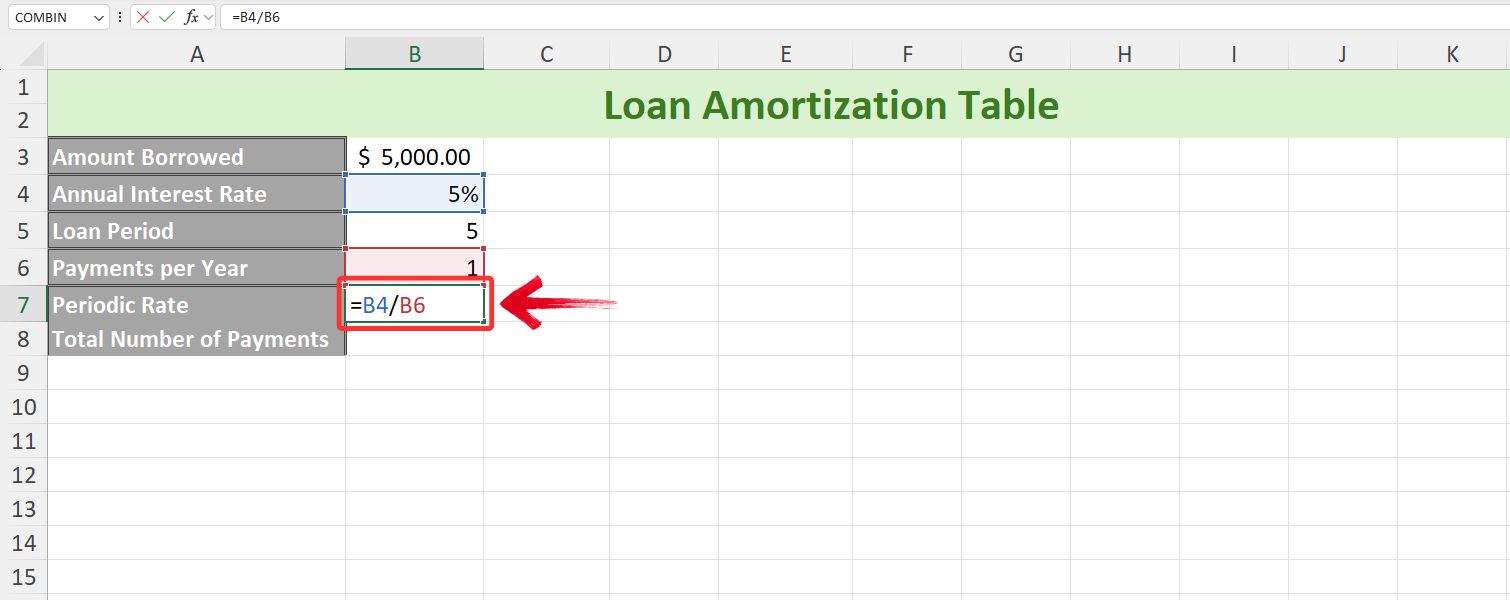
Catatan:Hal ini memudahkan ketika pembayaran Anda dijadwalkan bulanan, dua tahunan, atau dengan jangka waktu lainnya.
Langkah 4:Jumlah total pembayaran hanya akan menjadi hasil perkalian periode pinjaman dan pembayaran per tahun.
=Sel Periode Pinjaman * Sel Pembayaran per tahun
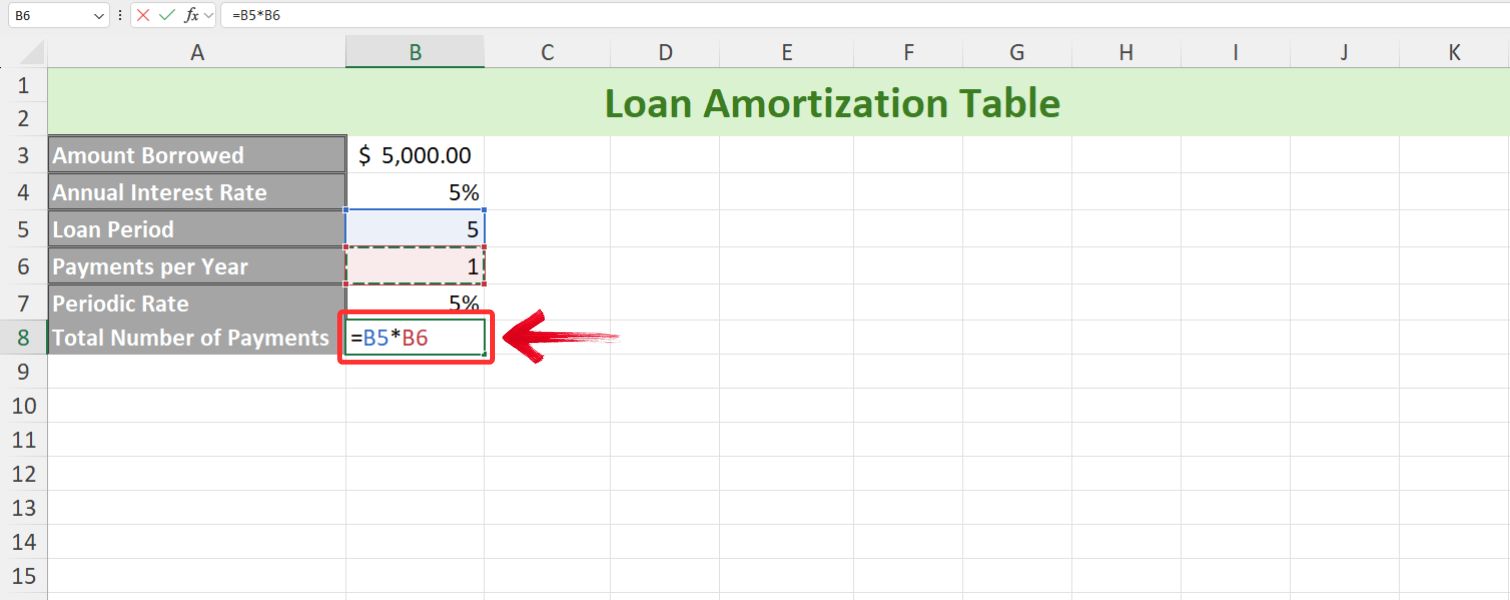
Langkah 5:Sekarang setelah rincian pinjaman kita siap, mari buat baris tajuk Tabel Amortisasi Pinjaman, yang akan memiliki sel-sel berikut: Periode, Saldo Awal, Pembayaran, Bunga, Pokok, dan Saldo Akhir.
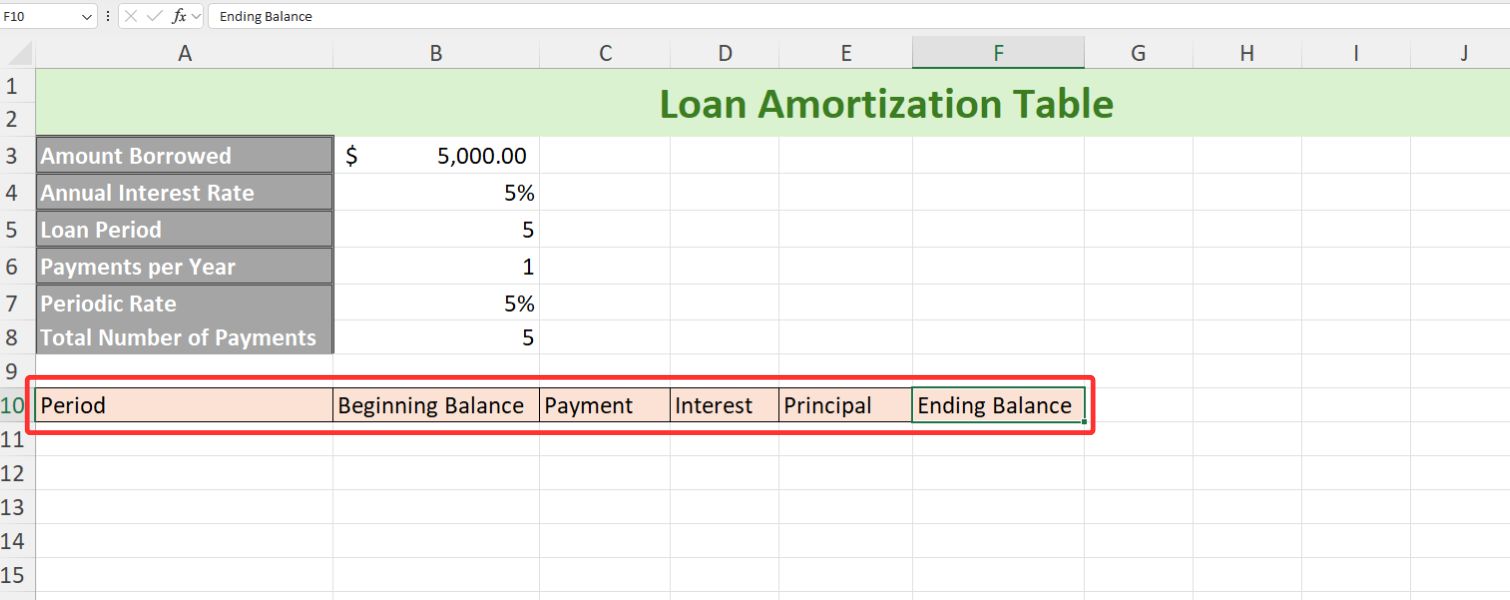
Kiat:Anda dapat mengedit gaya sel dan gaya font untuk memastikan bahwa tabel Anda tidak hanya terlihat menarik secara visual, tetapi juga mudah dibedakan antara berbagai elemen.
Langkah 6:Selanjutnya, mari kita beralih ke tabel amortisasi pinjaman itu sendiri. Di kolom pertama (Periode), cukup masukkan tahun-tahun di mana pinjaman akan dilunasi; dalam contoh kita, dari 0 hingga 5.
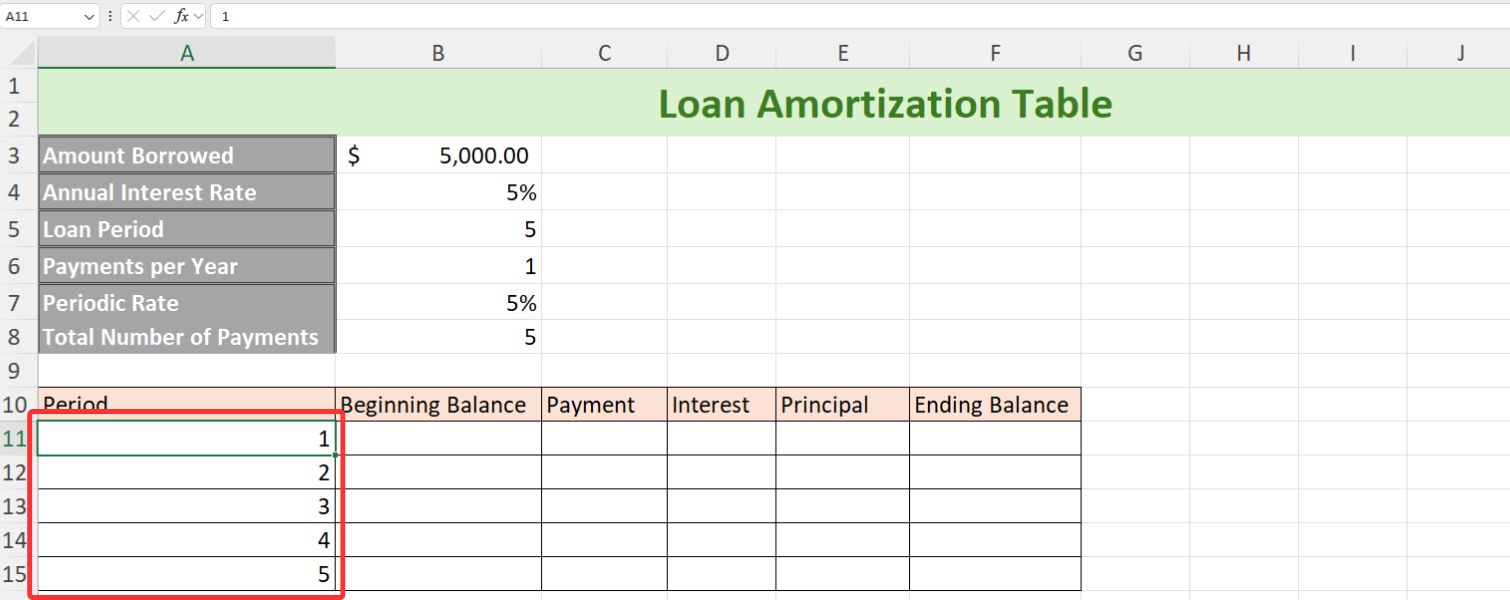
Kiat:Anda dapat menggunakan"Perbatasan"untuk memberikan tabel Anda tampilan yang rapi dan profesional, sehingga lebih mudah dibaca.
Langkah 7:Sekarang pindah ke sel berikutnya, yaitu Saldo Awal Periode 1. Di sini, Anda cukup memasukkan Jumlah Pinjaman atau memilih sel Jumlah Pinjaman.
=Sel Jumlah Pinjaman
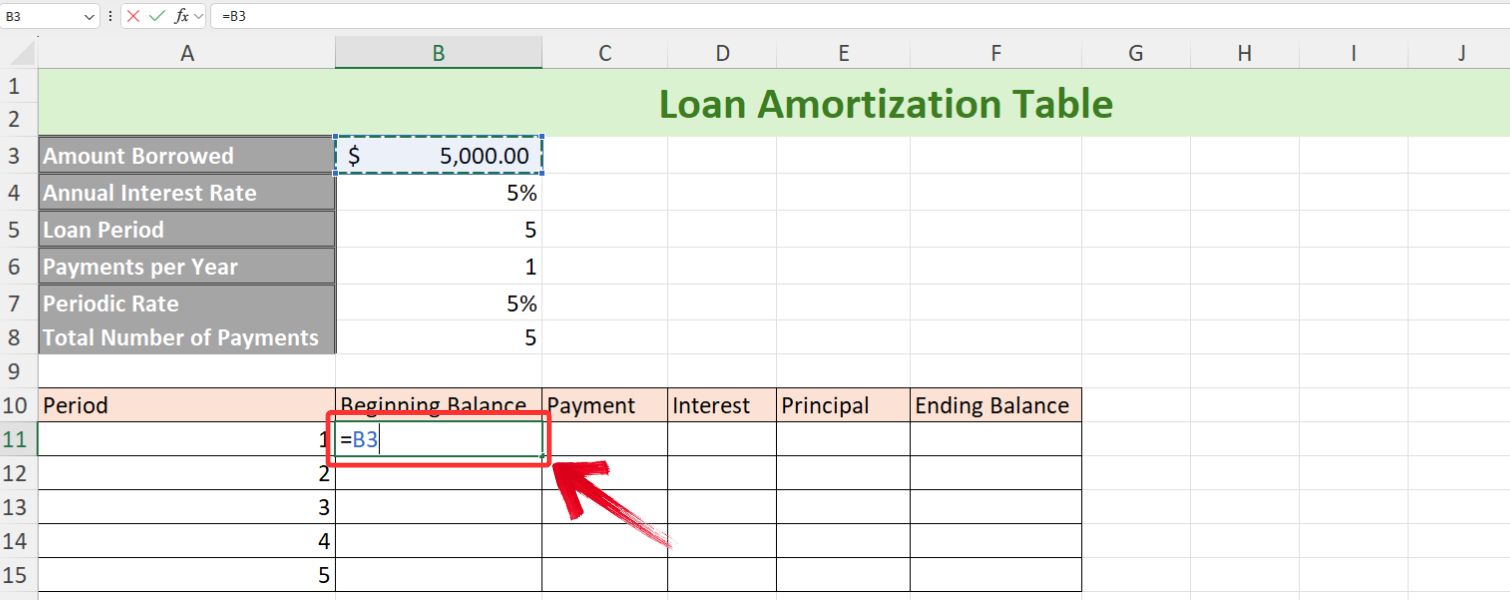
Langkah 8:Pada kolom Pembayaran, kita akan menggunakan fungsi PMT. Ketik“=PMT”dan tekan"Tab"untuk memilih fungsi, lalu isi argumen yang diperlukan.
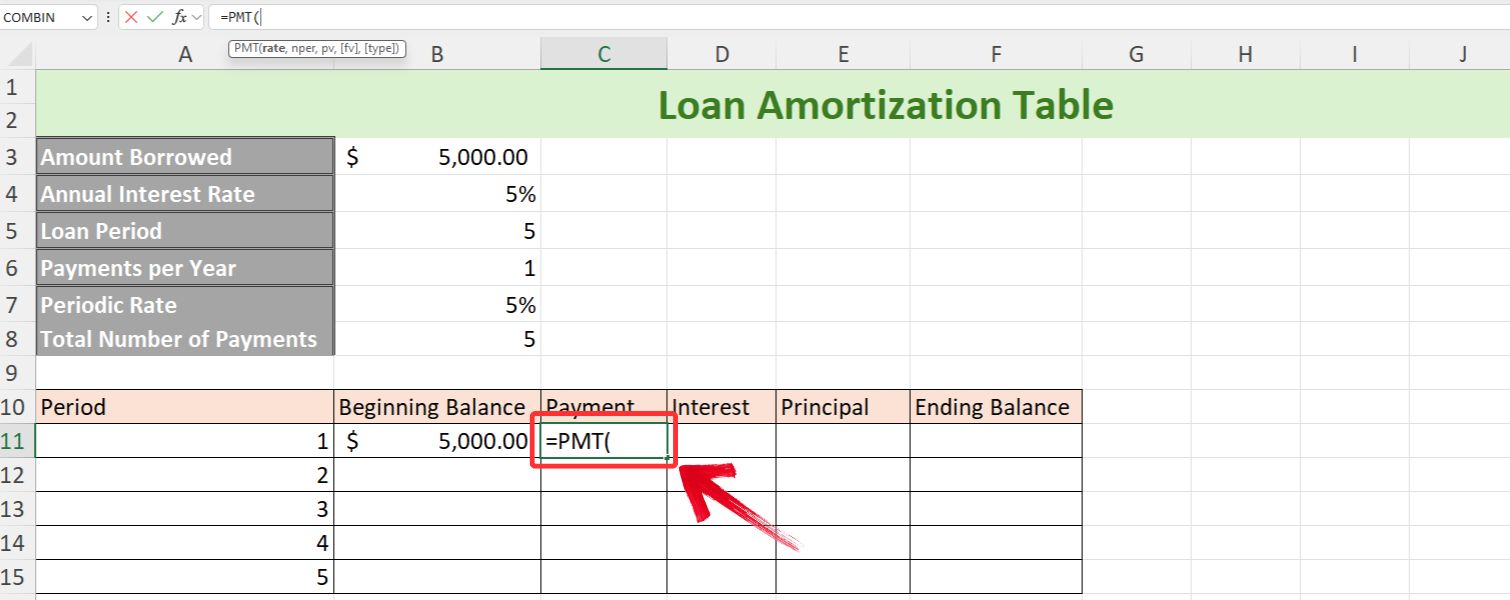
Langkah 9:Berikutnya, kita akan memasukkan rincian pinjaman dalam urutan berikut: Suku Bunga Periodik, Jumlah Total Pembayaran, Jumlah Pinjaman, dan Nilai Masa Depan, yang akan menjadi 0.
=PMT(sel Tingkat Periodik, sel Jumlah Total Pembayaran, sel Jumlah Pinjaman, sel Nilai Masa Depan(0))
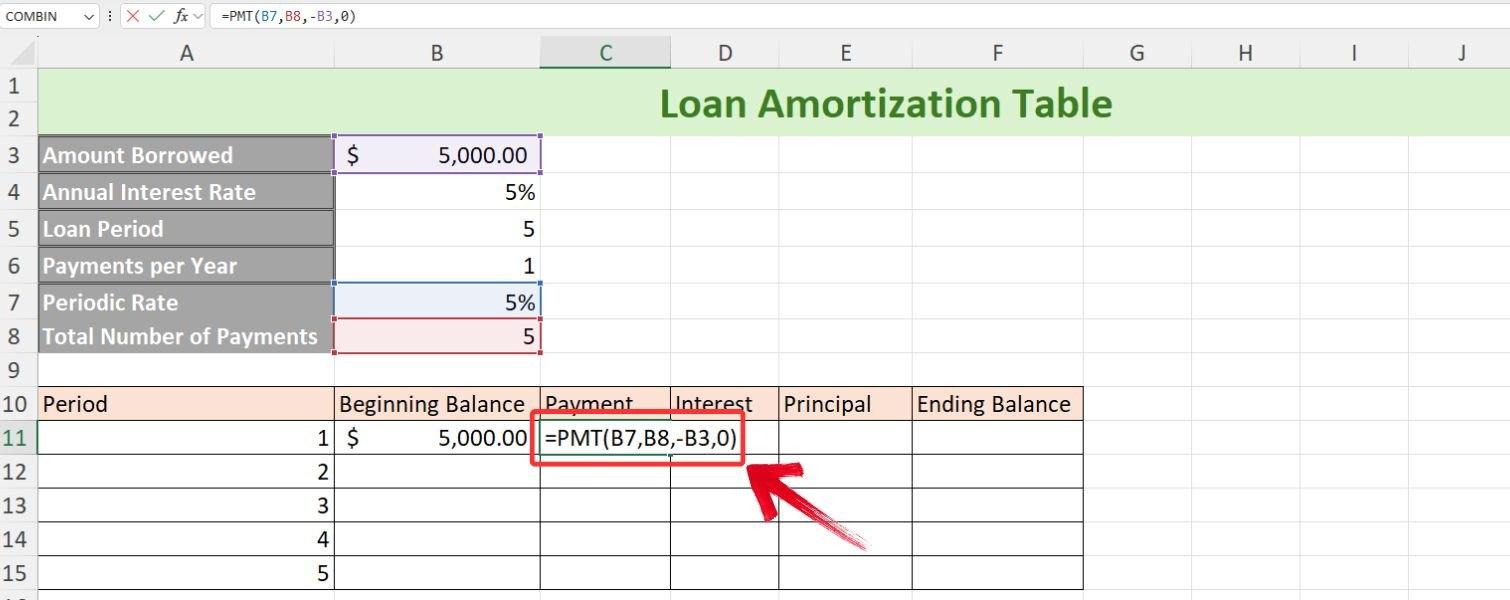
Catatan: Kami akan menggunakan"-"tanda tangani sebelum Jumlah Pinjaman untuk memastikan kita memperoleh nilai positif.
Langkah 10:Untuk menghindari pengetikan ulang fungsi PMT untuk setiap sel Pembayaran, kami akan menggunakan referensi absolut.
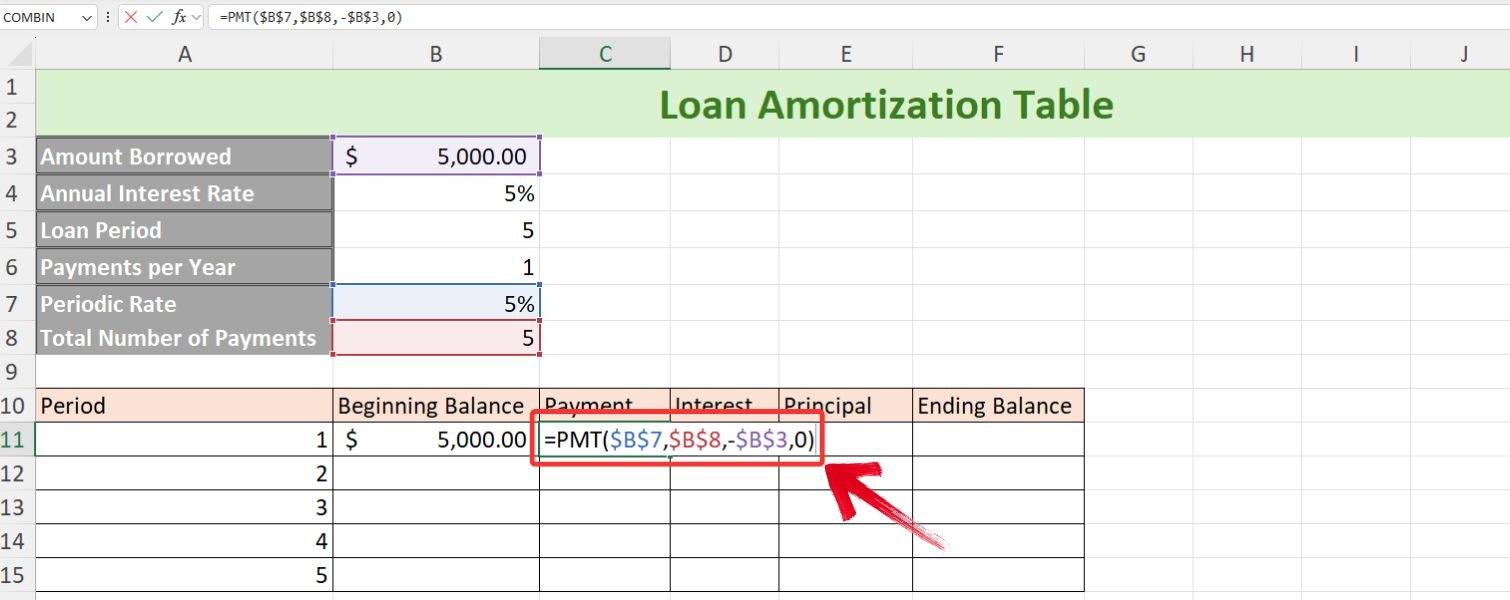
Langkah 11:Beralih ke kolom Bunga, untuk menyederhanakannya, kita akan menghitung perkalian Saldo Awal dan Suku Bunga Periodik, menggunakan referensi kolom relatif untuk Saldo Awal dan referensi absolut untuk Suku Bunga Periodik.
=Sel Saldo Awal * Sel Tingkat Periodik
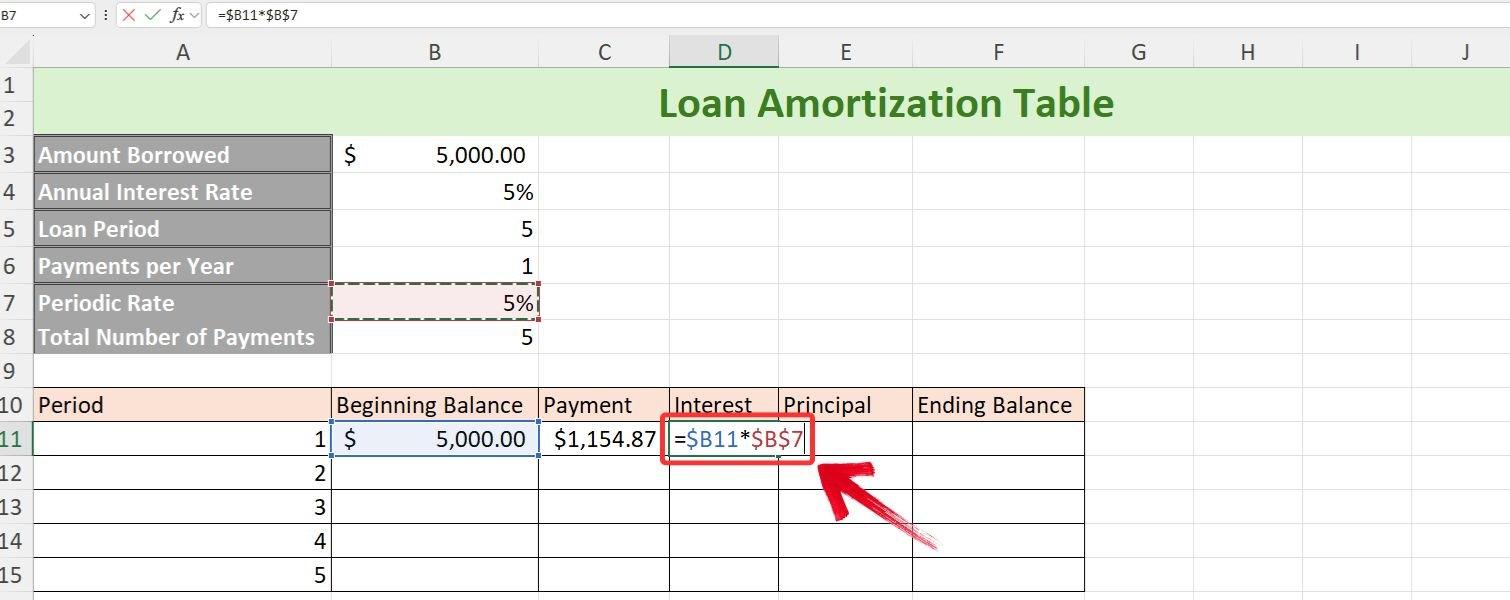
Langkah 12:Beralih ke kolom Pokok, ini hanyalah selisih antara Pembayaran dan Bunga yang dibayarkan.
=Sel pembayaran - Sel bunga
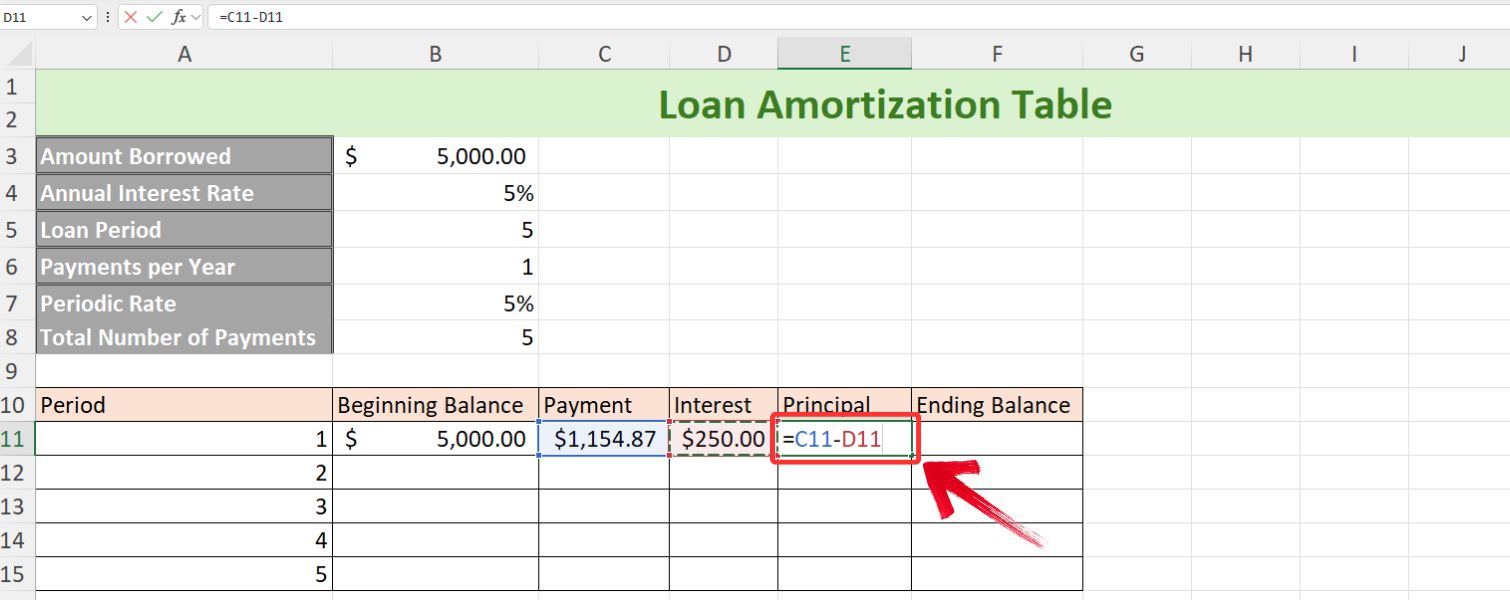
Langkah 13:Untuk melengkapi baris pertama, Saldo Akhir akan menjadi selisih antara Saldo Awal dan Pokok yang dibayarkan.
=Sel Saldo Awal - Sel Utama
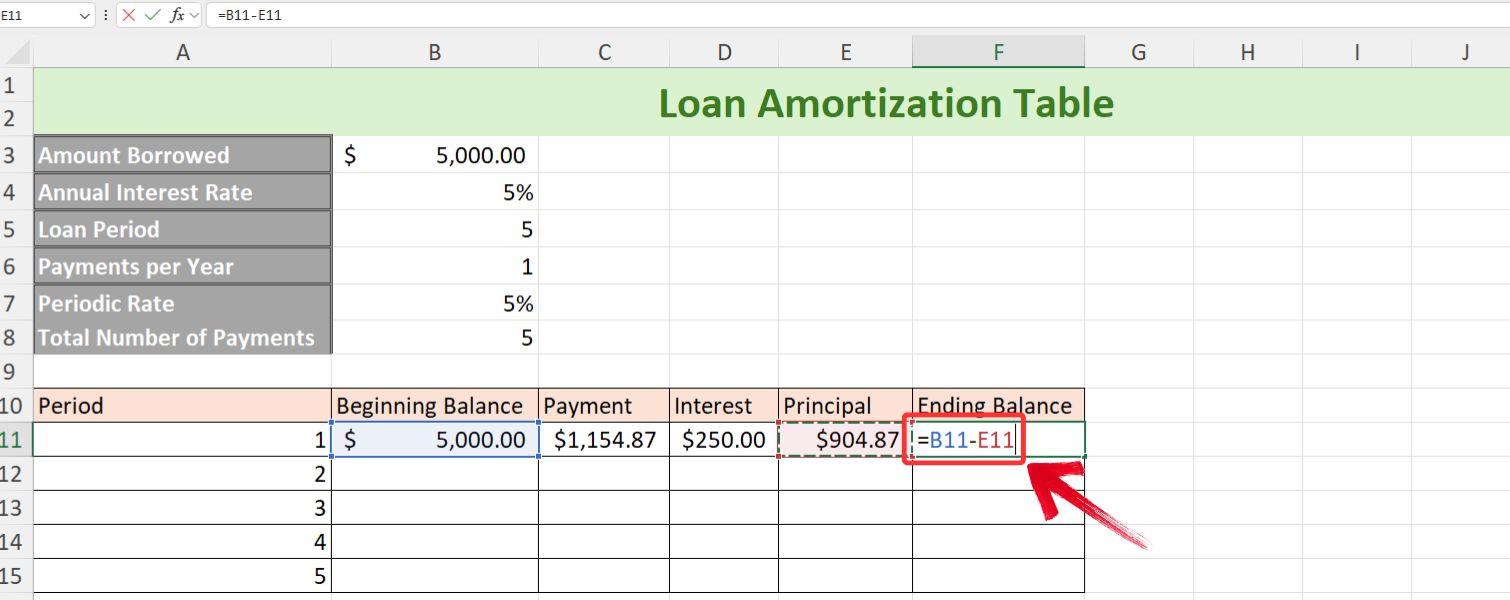
Langkah 14:Sekarang, mari kita beralih ke fungsi terakhir dari tabel amortisasi ini, yaitu Saldo Awal Periode 2. Di sini, kita cukup memilih sel yang berisi Saldo Akhir Periode 1.
=Sel Saldo Akhir
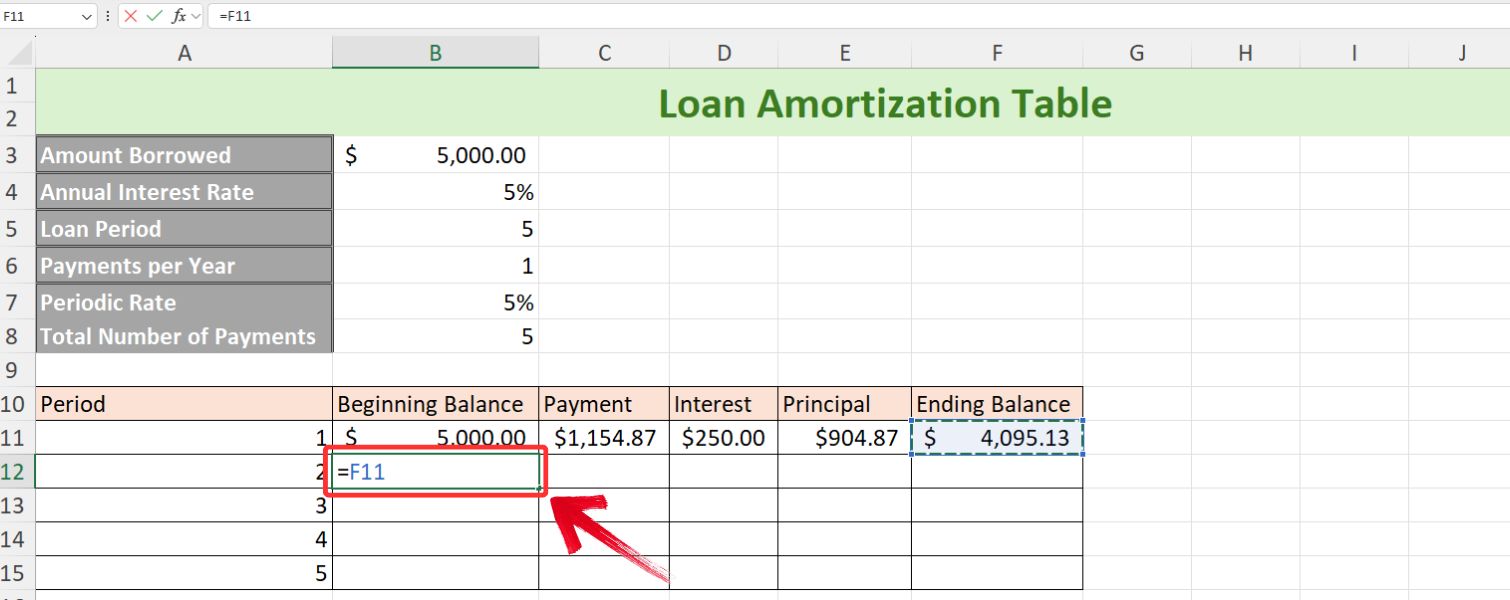
Catatan: Saldo Akhir tahun sebelumnya menjadi Saldo Awal tahun berjalan.
Langkah 15:Sekarang, mari gunakan pegangan IsiOtomatis di semua kolom kita (Saldo Awal, Pembayaran, Bunga, Pokok, dan Saldo Akhir) untuk mengisi sel yang tersisa.
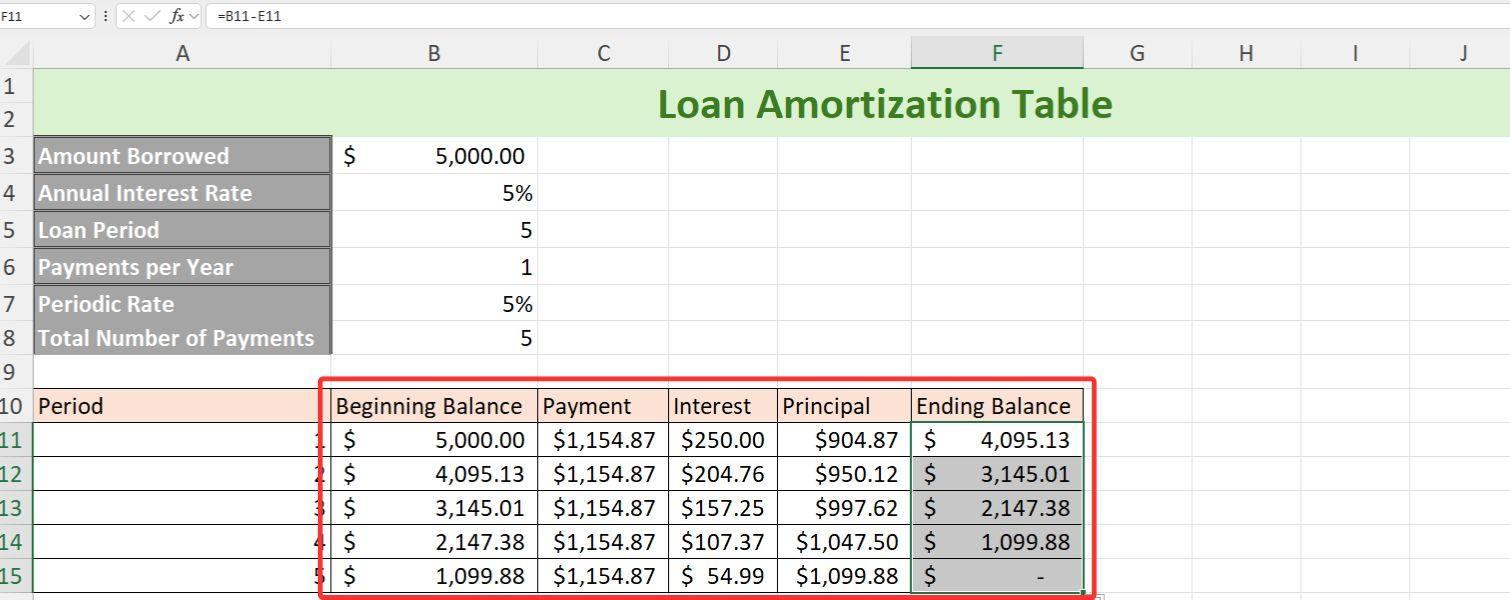
Langkah 16:Untuk memeriksa apakah tabel amortisasi Anda benar, verifikasi apakah Saldo Akhir periode terakhir sama dengan 0.
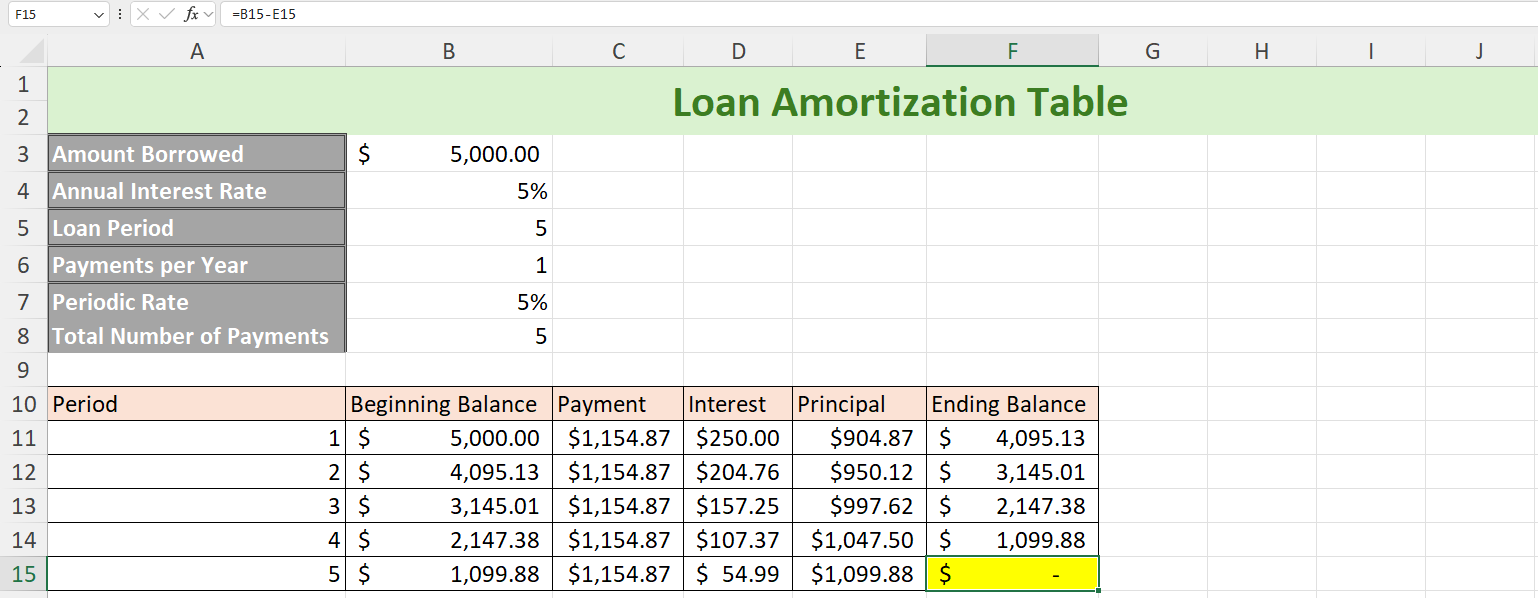
Pemecahan masalah:Jika Saldo Akhir Anda tidak sama dengan 0, periksa apakah referensi Anda sudah benar. Anda selalu dapat mengunjungi Blog WPS untuk mendapatkan lebih banyak tips Excel tentang saldo akhir absolut danreferensi relatif.
Dengan ini, kita telah berhasil membuat tabel amortisasi pinjaman dinamis di Excel. Sekarang, Anda tinggal mengubah detail pinjaman, dan jadwal amortisasi akan otomatis disesuaikan berdasarkan perubahan yang Anda buat.
Misalnya, katakanlah kita memiliki rincian pinjaman yang sama: $5.000 dipinjam dengan suku bunga tahunan 5%, namun alih-alih membayarnya selama 5 tahun, kita sekarang akan membayarnya dalam 2 tahun dengan pembayaran bulanan, bukan pembayaran tahunan.
Untuk melihat tabel amortisasi pinjaman dinamis kami dalam tindakan, cukup ubah“Periode Pinjaman”ke 2 dan“Pembayaran per Tahun”nilai menjadi 12, karena kami akan melakukan pembayaran bulanan.
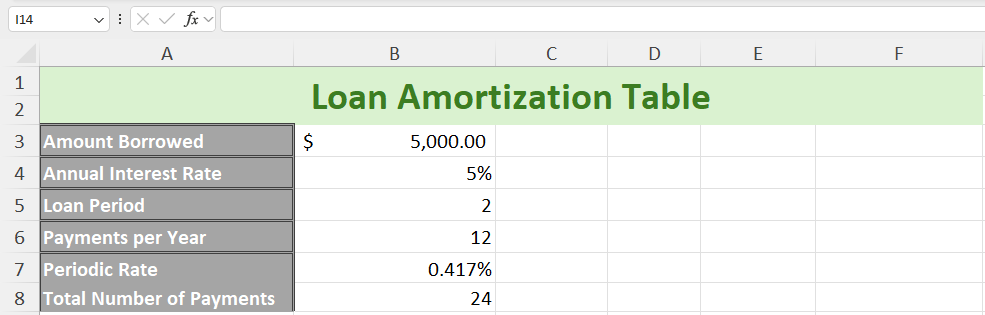
Seperti yang dapat Anda lihat, Jumlah Total Pembayaran kini telah diperbarui menjadi 24. Kini, yang perlu Anda lakukan adalah memperluas tabel untuk mengakomodasi 24 periode, dan Anda akan memperoleh perincian lengkap setiap pembayaran, pokok dan bunga yang dibayarkan, serta saldo tersisa untuk setiap periode.
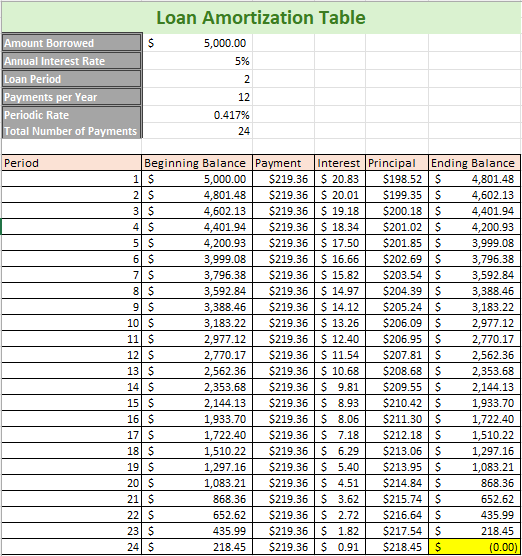
Membuat Jadwal Amortisasi Pinjaman di Google Sheets
Dari pengalaman saya, Excel dan Google Sheets memiliki kelebihan masing-masing dalam hal penghitungan pinjaman. Excel sangat canggih, terutama dengan fungsi keuangan bawaannya dan kemampuan untuk mengotomatiskan tugas menggunakan makro. Hal ini menjadikannya pilihan yang tepat untuk menangani penghitungan yang rumit dan bekerja dengan kumpulan data yang besar. Namun, dalam hal kolaborasi waktu nyata, hal ini dapat terasa sedikit terbatas karena berbagi dan memperbarui file tidak selalu menjadi proses yang lancar.
Di sisi lain, Google Sheets mungkin tidak memiliki fitur otomatisasi tingkat lanjut yang sama, tetapi tetap menyediakan semua fungsi penting, seperti menggunakan rumus yang mirip dengan fungsi PMT Excel, untuk perhitungan pinjaman. Yang benar-benar membuatnya menonjol adalah betapa mudahnya kolaborasi secara real-time. Berbasis cloud berarti saya dapat berbagi dan mengedit jadwal pinjaman dengan tim saya secara instan, memastikan semua orang selalu memiliki pemahaman yang sama tanpa harus mengirim beberapa versi bolak-balik.
Mari kita lihat bagaimana kita dapat membuat tabel amortisasi pinjaman yang serupa dengan yang kita buat di Excel, menggunakan contoh yang sama: $5000 dipinjam dengan suku bunga tahunan 5%, yang akan dibayarkan setiap tahun selama 5 tahun ke depan.
Langkah 1:Karena Google Sheets adalah alat berbasis web, kita perlu membuka browser dan mengetik "lembar.baru" di bilah alamat untuk membuat Google Sheet kosong baru.
Langkah 2:Prosesnya akan sama, kita akan mengisi rincian pinjaman dan membuat tabel amortisasi pinjaman tepat di bawahnya. Setelah desain tabel siap, mari kita isi nilainya, dimulai dengan Saldo Awal.
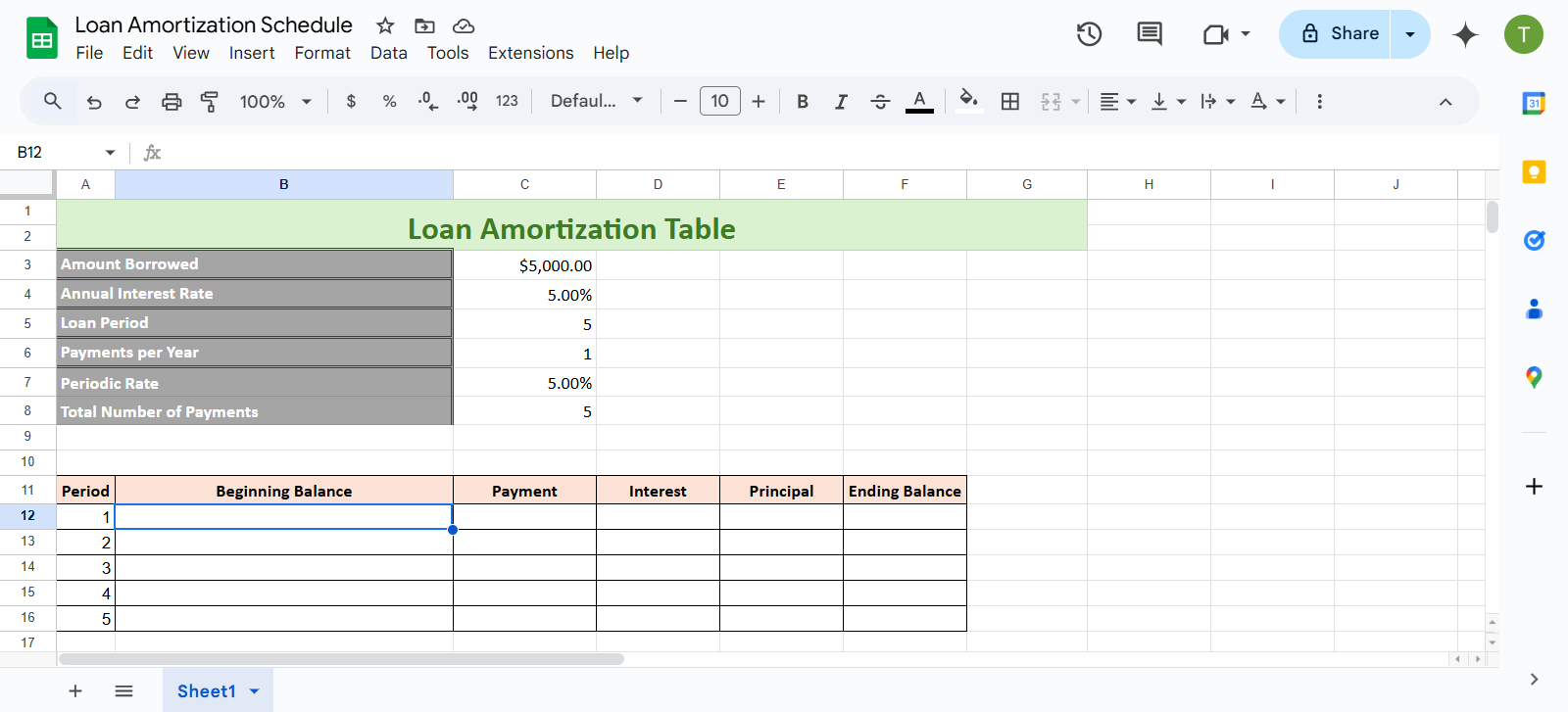
Langkah 3:Saldo Awal hanyalah Jumlah yang Dipinjam. Jadi, ketik"="lalu pilih sel di mana jumlah pinjaman disebutkan di bagian rincian pinjaman.
=Jumlah Pinjaman
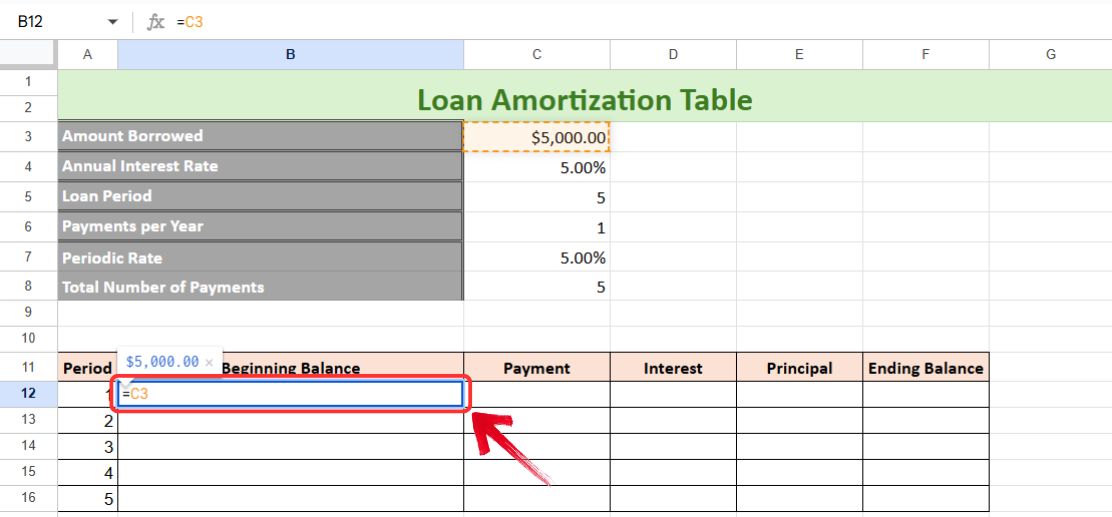
Langkah 4:Selanjutnya, kita memiliki kolom Pembayaran, di mana kita akan menggunakan fungsi PMT. Untuk memilih fungsi PMT, ketik"=PMT"dan tekan“Tab”untuk mengaktifkan fungsi di Google Sheet.
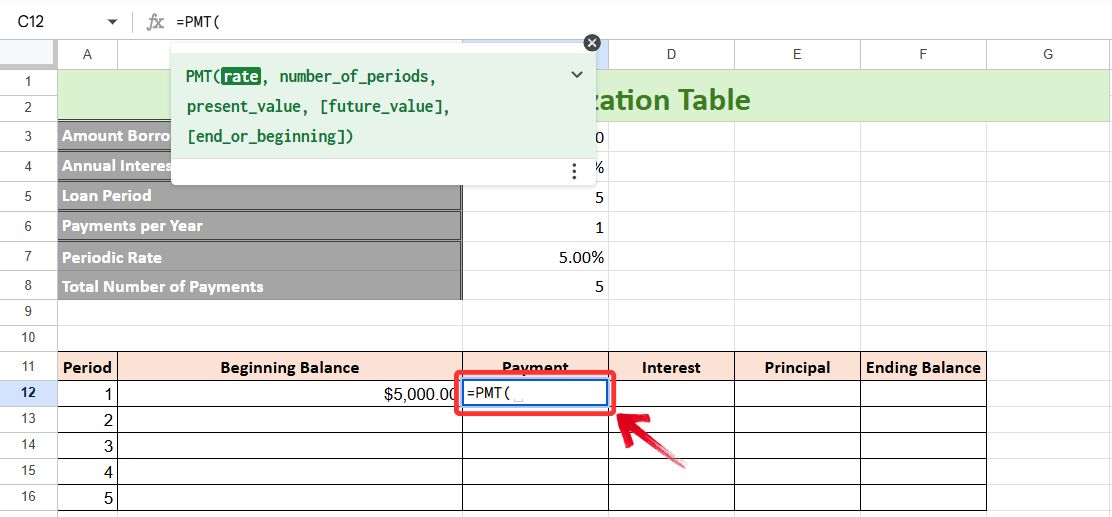
Langkah 5:Dengan fungsi PMT diaktifkan, pilih sel berikut: Suku Bunga Periodik, Jumlah Total Pembayaran, Jumlah Pinjaman.
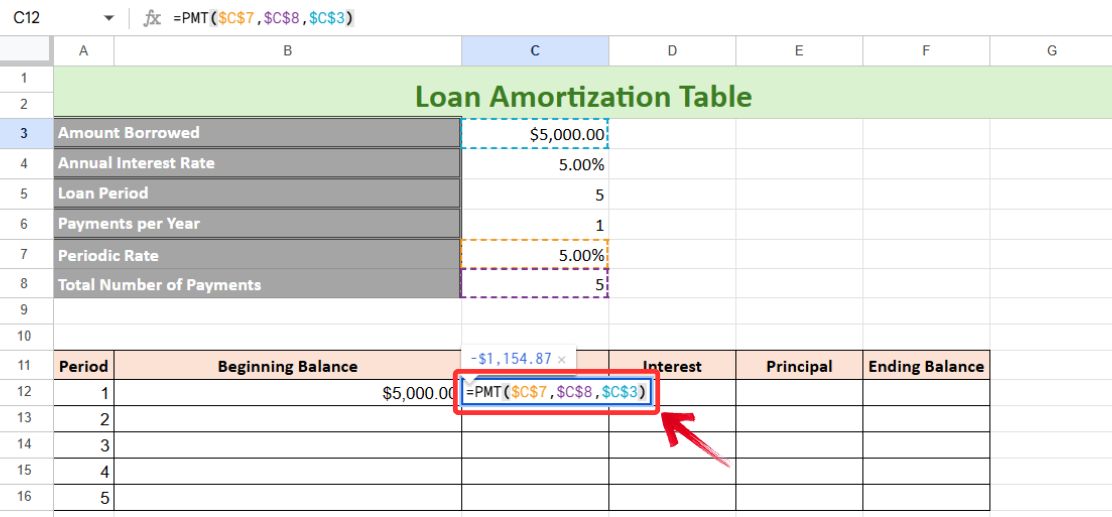
Catatan:Jangan lupa tekan"F4"untuk menerapkan referensi absolut ke semua sel yang dipilih.
Langkah 6:Sekarang, beralihlah ke kolom berikutnya untuk menghitung Bunga yang Dibayar, yang akan menjadi hasil perkalian Saldo Awal dan Suku Bunga Periodik, tetapi dengan Referensi Kolom Relatif pada Saldo Awal dan Referensi Absolut Suku Bunga Periodik.
=Saldo Awal * Tarif Periodik
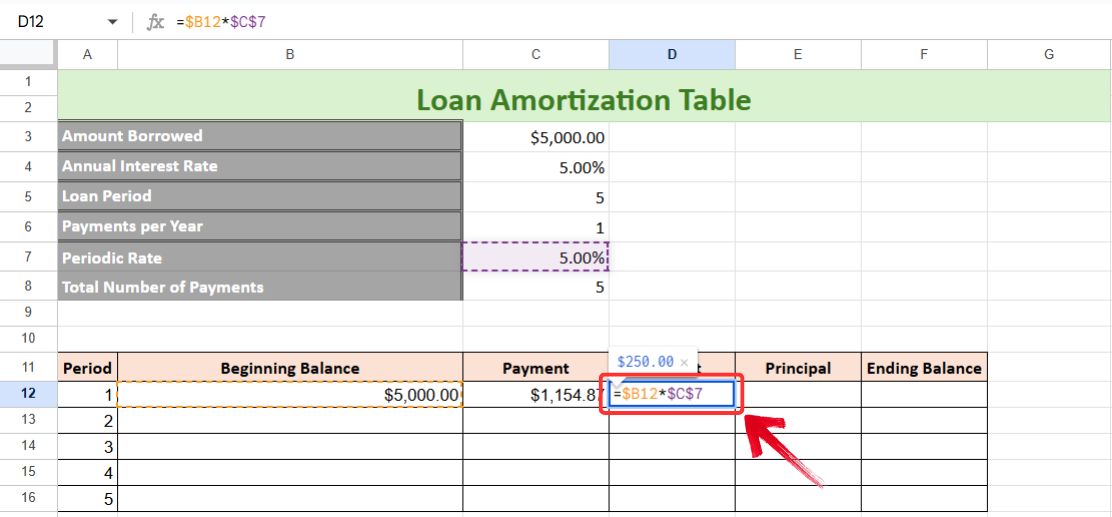
Langkah 7:Berikutnya, kami hitung Pokok Dibayar, yang merupakan selisih antara Pembayaran dan Bunga Dibayar.
=Pembayaran - Bunga
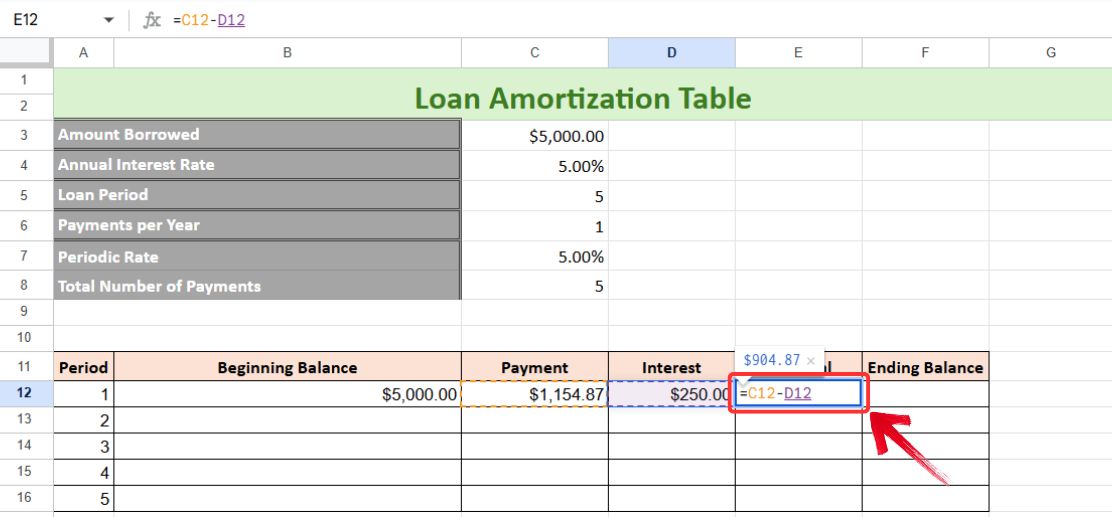
Langkah 8:Untuk kolom terakhir, kami menghitung Saldo Akhir, yang merupakan selisih antara Saldo Awal dan Pokok yang Dibayar.
=Saldo Awal - Pokok Dibayar
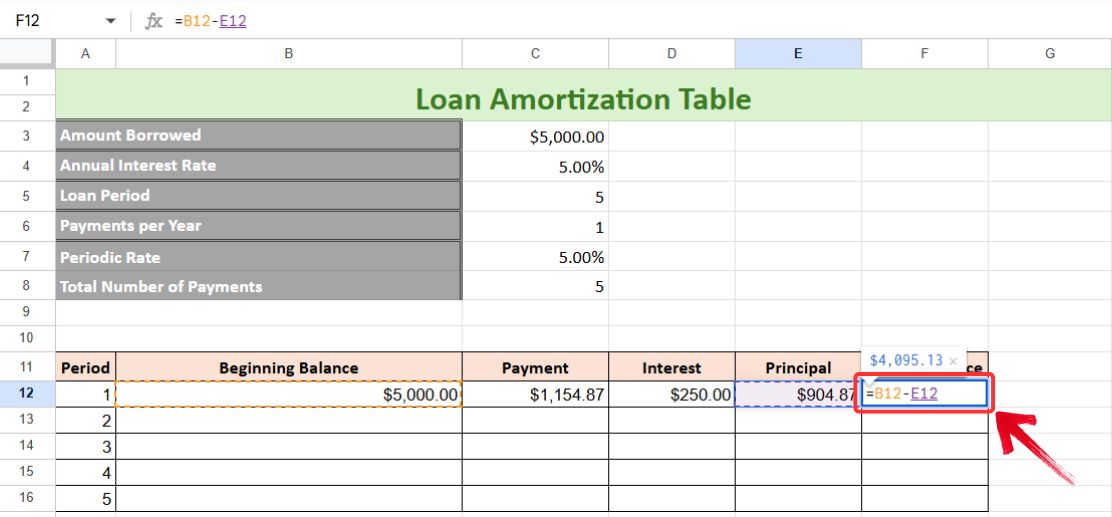
Langkah 9:Tabel ini belum lengkap, kita memerlukan Saldo Awal untuk Periode 2. Di sini, kita akan mengambil Saldo Akhir dari periode sebelumnya. Jadi, ketik:
=Saldo Akhir (dari baris sebelumnya)
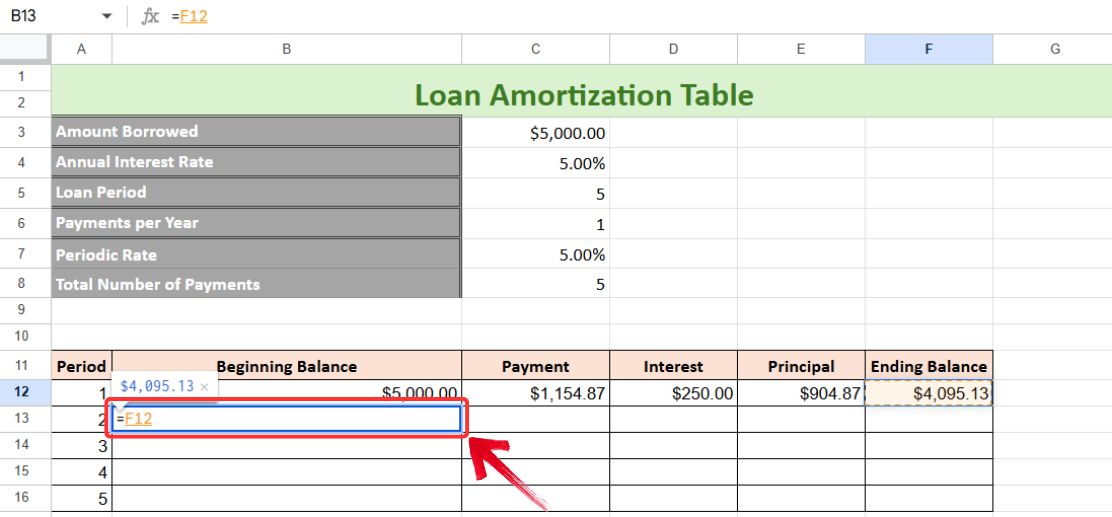
Langkah 10:Sekarang, cukup gunakan gagang IsiOtomatis untuk melengkapi semua kolom. Periode terakhir (Periode 5) akan menunjukkan Saldo Akhir sebesar 0.
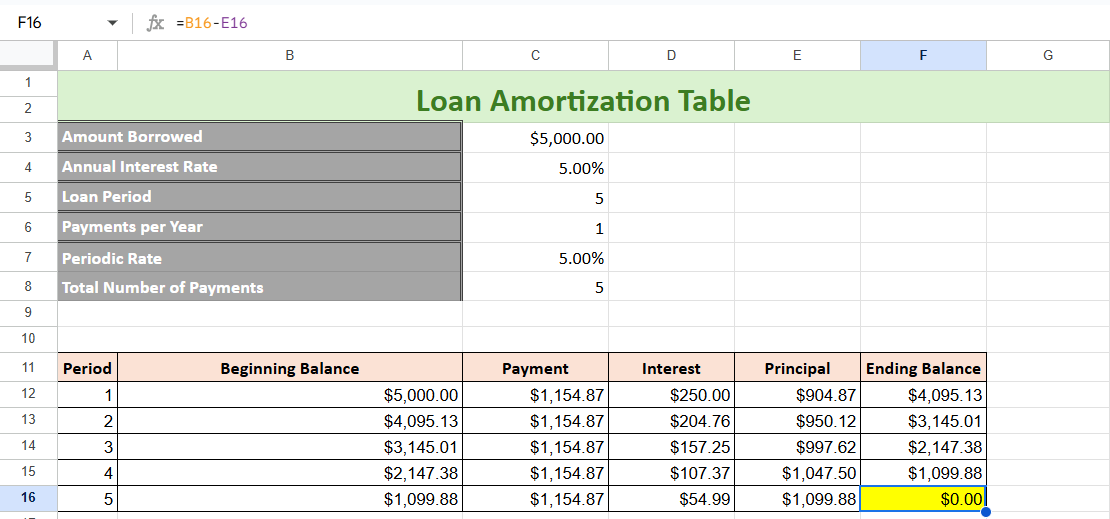
Kiat:Google Sheets memiliki fitur yang disebut"Saran", yang mendeteksi pola dan menyarankan penyalinan rumus ke sel lain di kolom. Anda dapat menerima saran ini atau menggunakan gagang IsiOtomatis untuk mengisi tabel secara manual.
Dengan Google Sheets, setelah jadwal amortisasi Anda siap, Anda dapat menggunakan fitur "Bagikan" untuk membagikan tabel Anda kepada semua orang. Berikut caranya:
Langkah 1:Pada lembar amortisasi pinjaman Anda, klik"Membagikan"tombol di sudut kanan atas.
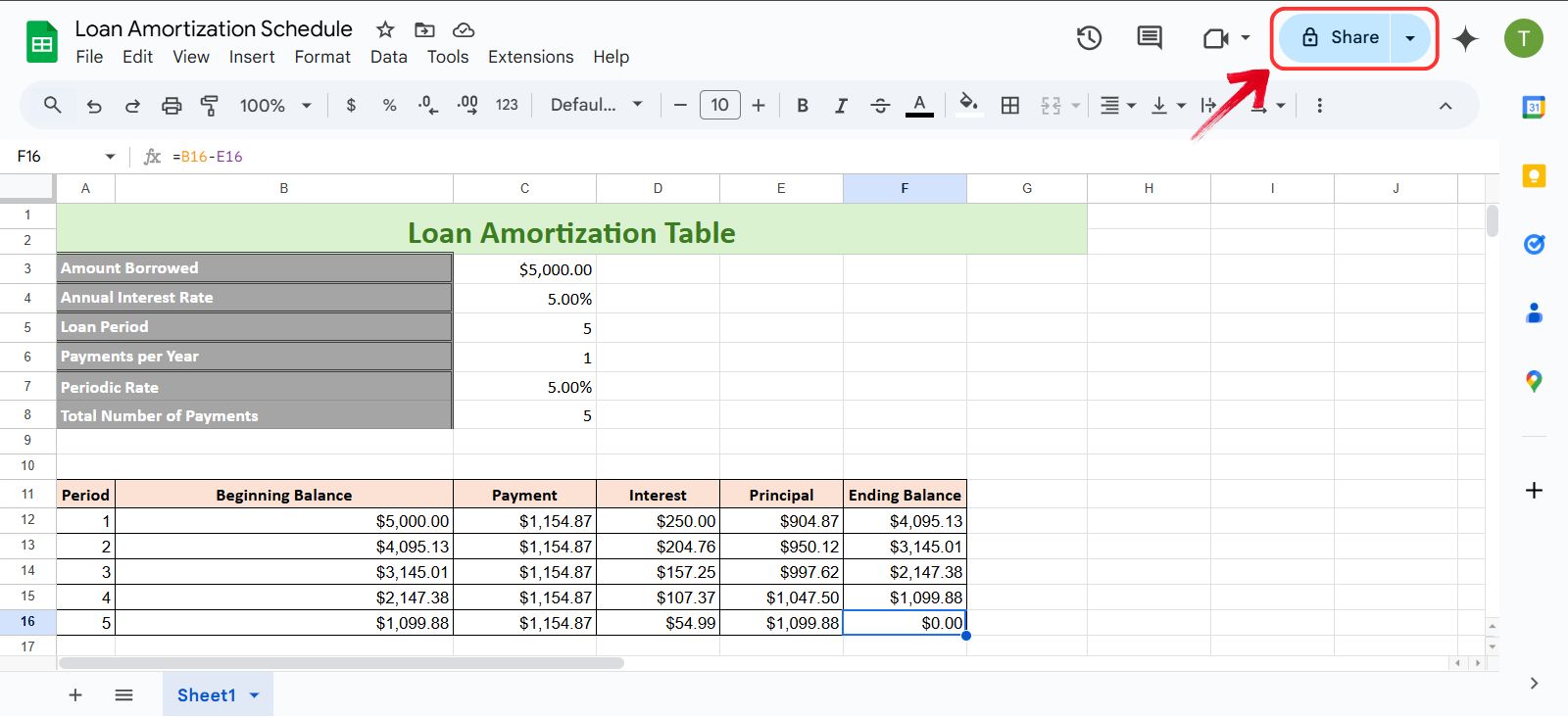
Langkah 2:Anda sekarang akan melihat jendela Bagikan muncul. Untuk membagikan amortisasi pinjaman Anda dengan semua orang menggunakan tautan, Anda perlu mengubahAkses umum ke"Siapa pun yang punya tautannya".
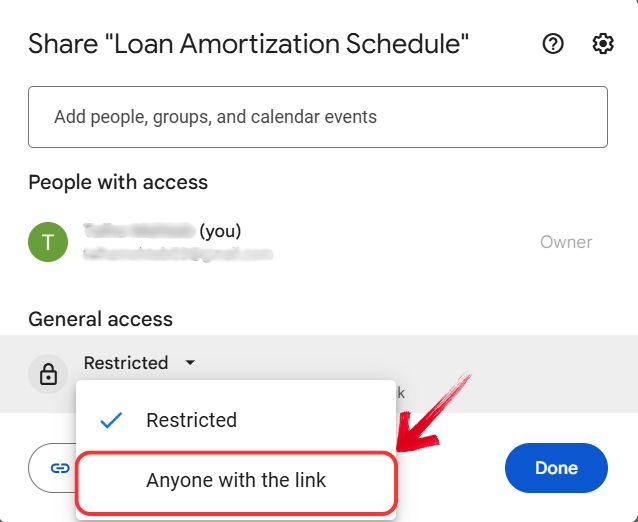
Langkah 3:Sekarang cukup klik pada"Salin tautan"untuk menyalin tautan lembar Anda, atau Anda juga dapat menyalin tautan dari bilah alamat dan membagikannya dengan orang lain.
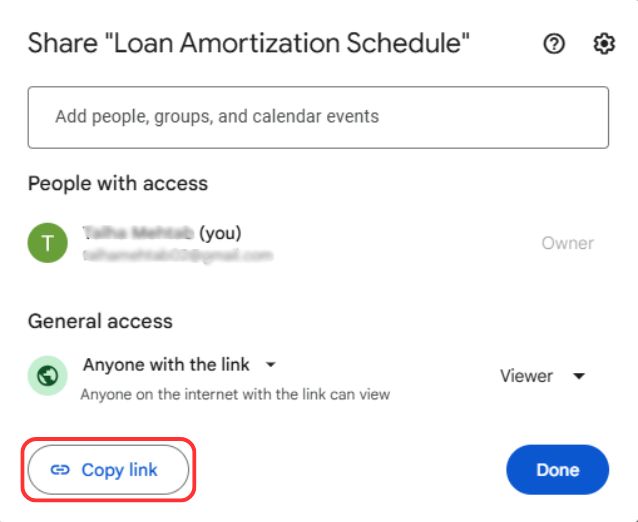
Langkah 4:Untuk memiliki kontrol lebih besar atas siapa saja yang melihat Google Sheet Anda, cukup masukkan alamat email penerima yang ingin Anda kirimi lembar Amortisasi Pinjaman.
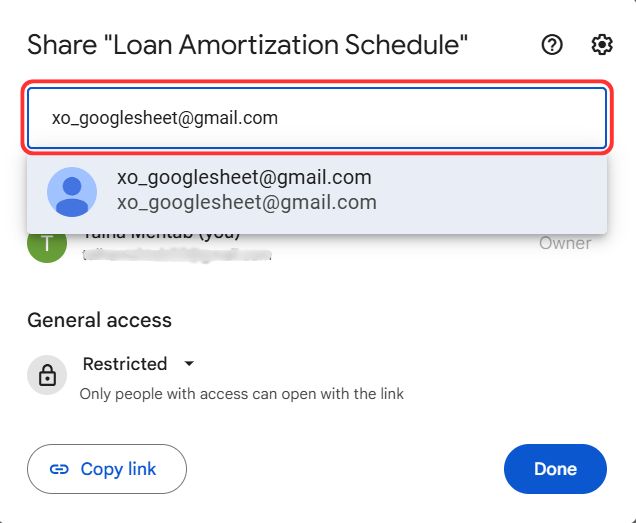
Langkah 5:Selanjutnya, berikan akses terbatas, seperti"Penonton"atau akses penuh dengan memberikan"Penyunting"akses, lalu klik pada"Mengirim"untuk membagikan tautan dengan orang lain melalui email.
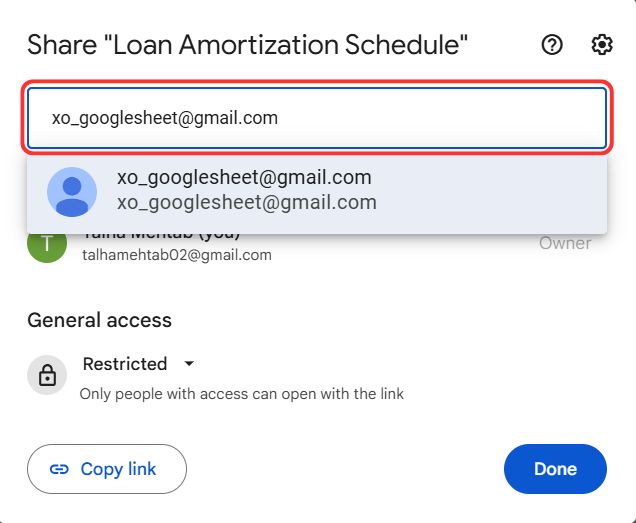
Template Amortisasi Pinjaman Gratis di WPS Office
Seperti yang disebutkan sebelumnya, amortisasi pinjaman bisa menjadi cukup rumit. Dengan semua faktor tambahan seperti suku bunga, jadwal pembayaran, dan persyaratan pinjaman, mudah untuk tersesat dalam detailnya. Melacak setiap angka secara manual bisa sangat merepotkan, terutama jika waktu terbatas. Di sinilah templat yang sudah jadi berguna, templat ini menangani perhitungan yang membosankan sehingga Anda dapat fokus untuk memahami gambaran yang lebih besar daripada terjebak dalam memperbaiki rumus dan format.
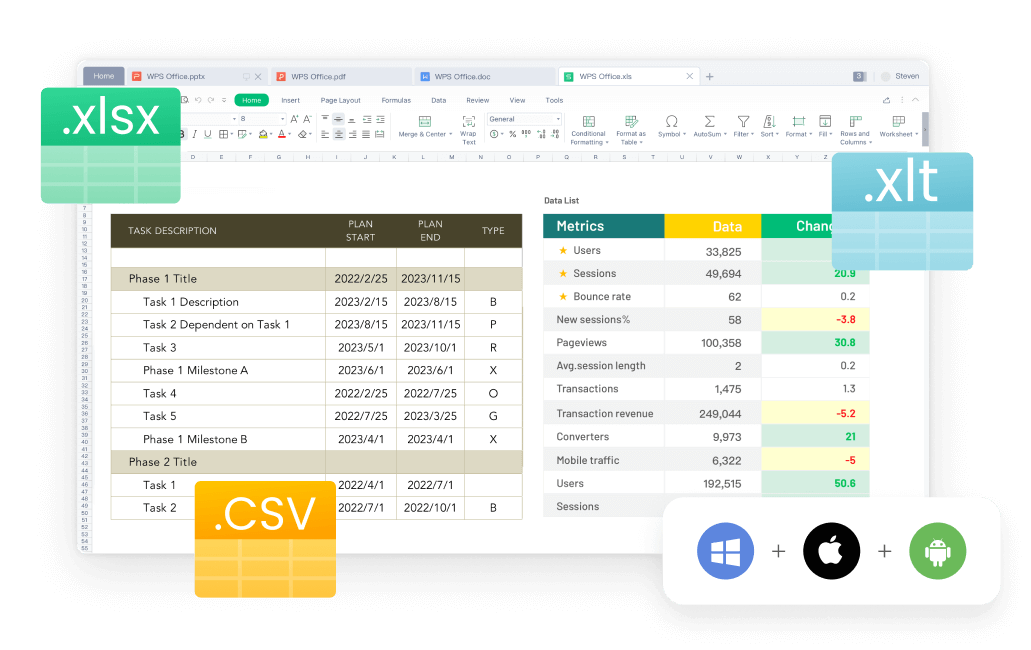
Berurusan dengan pinjaman bukanlah hal yang main-main, danLembar Kerja WPSTemplate amortisasi pinjaman membuat prosesnya jauh lebih mudah. Daripada menghabiskan waktu berjam-jam menyiapkan spreadsheet dari awal, Anda mendapatkan template terstruktur yang mengatur semua detail yang diperlukan di satu tempat. Ini adalah cara sederhana namun efektif untuk memantau pembayaran Anda, melacak bunga, dan mengelola keuangan Anda dengan tenang.
Tanya Jawab Umum
1. Apa itu amortisasi pinjaman?
Amortisasi pinjaman mengacu pada pelunasan pinjaman secara bertahap melalui pembayaran terjadwal, di mana setiap angsuran mencakup pokok dan bunga. Awalnya, sebagian besar pembayaran digunakan untuk bunga, sementara sebagian kecil menurunkan saldo pinjaman. Seiring berlanjutnya pembayaran, jumlah bunga berkurang, sehingga lebih banyak pembayaran dapat digunakan untuk pokok pinjaman. Proses ini berlanjut hingga pinjaman dilunasi sepenuhnya.
2. Bagaimana fungsi PMT membantu dalam perhitungan pinjaman?
ItuFungsi PMTmenyederhanakan perhitungan pinjaman dengan menghitung pembayaran tetap yang diperlukan untuk melunasi pinjaman dalam jangka waktu tertentu. Aplikasi ini memperhitungkan jumlah pokok, suku bunga, dan durasi pinjaman untuk menentukan angsuran yang sama. Dengan membagi pembayaran menjadi pokok dan bunga, fungsi ini membantu dalam menyusun jadwal amortisasi dan memberikan gambaran yang jelas tentang kewajiban pembayaran rutin, sehingga perencanaan keuangan menjadi lebih mudah dikelola.
3. Dapatkah saya melakukan pembayaran tambahan menggunakan templat ini?
Ya, sebagian besar templat memperbolehkan pengguna menyertakan pembayaran ekstra, yang dapat menurunkan biaya bunga dan memperpendek jangka waktu pembayaran pinjaman.
4. Mengapa menggunakan WPS Office dan bukan Excel?
WPS Office adalah alternatif gratis untuk Excel yang menawarkan templat siap pakai, menjadikannya pilihan yang tepat bagi pengguna yang tidak memiliki langganan Microsoft 365. Aplikasi ini juga mendukung berbagai format file, memiliki antarmuka yang intuitif, dan menyediakan penyimpanan cloud, yang memungkinkan pengguna mengakses dokumen mereka di berbagai perangkat.
Lunasi Pinjaman Anda dengan Mudah
Jika Anda telah mengambil pinjaman, baik untuk rumah, pendidikan, mobil, sewa, atau bahkan beberapa pengeluaran sekaligus; tidak ada jalan keluar. Pendekatan terbaik adalah mengatasinya secara langsung dengan rencana yang matang. Mengelola keuangan Anda dengan lebih kritis, tidak peduli seberapa besar utang Anda, dapat membuat perbedaan nyata dari waktu ke waktu. Angka-angkanya mungkin tampak sangat besar, tetapi kemajuan datang dari mengambil langkah-langkah kecil dan konsisten ke arah yang benar.
Kantor WPSmempermudah proses ini dengan templat siap pakai yang dirancang untuk penganggaran dan pelacakan pinjaman. Dengan tindak lanjut yang terstruktur dan wawasan yang jelas tentang pengeluaran Anda, Anda memperoleh kendali yang lebih baik atas situasi keuangan Anda. Mengetahui dengan tepat berapa banyak yang harus dialokasikan, di mana harus mengurangi, dan bagaimana merencanakan pembayaran Anda dapat membantu Anda terus berupaya melunasi utang Anda, tanpa stres tambahan karena harus mengatur semuanya sendiri secara manual.